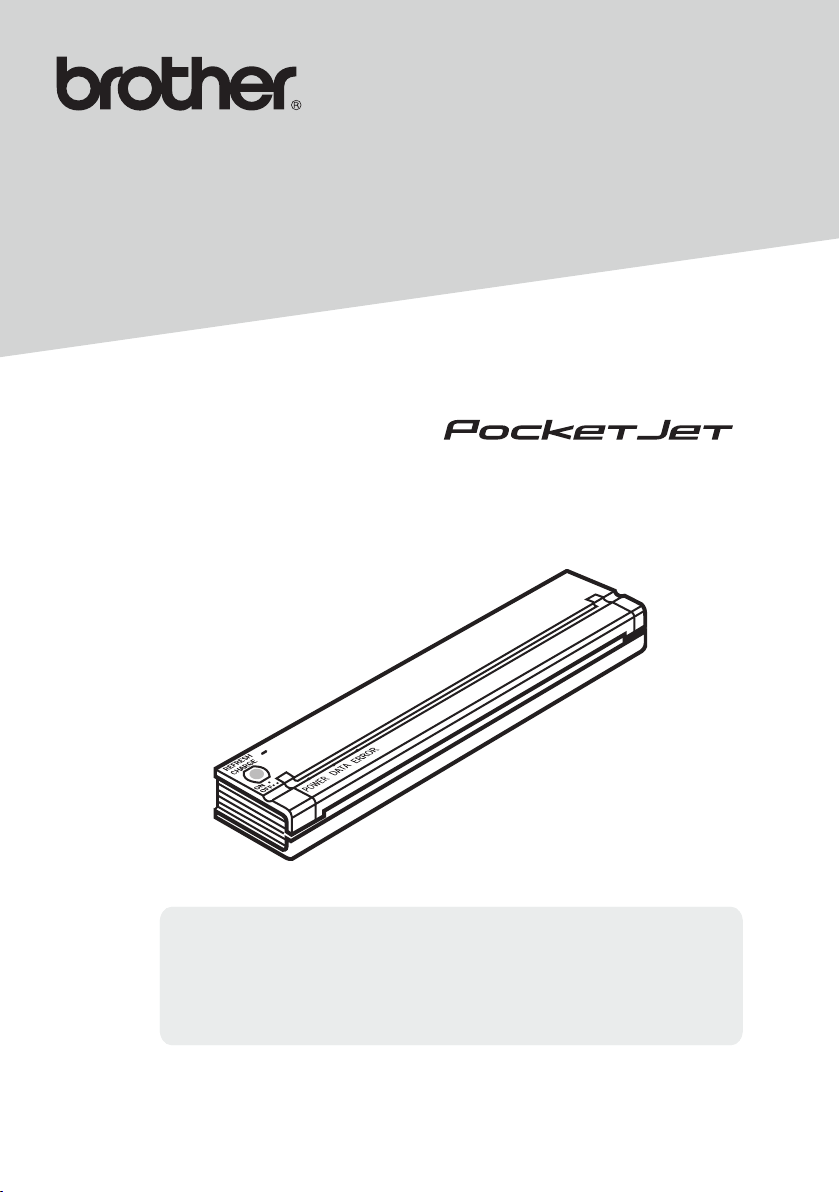
Guía del usuario
PJ-522 y PJ-523
Impresora portátil
l Antes de usar esta impresora, asegúrese de leer esta
Guía del usuario.
l Guarde este manual en un lugar accesible para
futuras consultas.
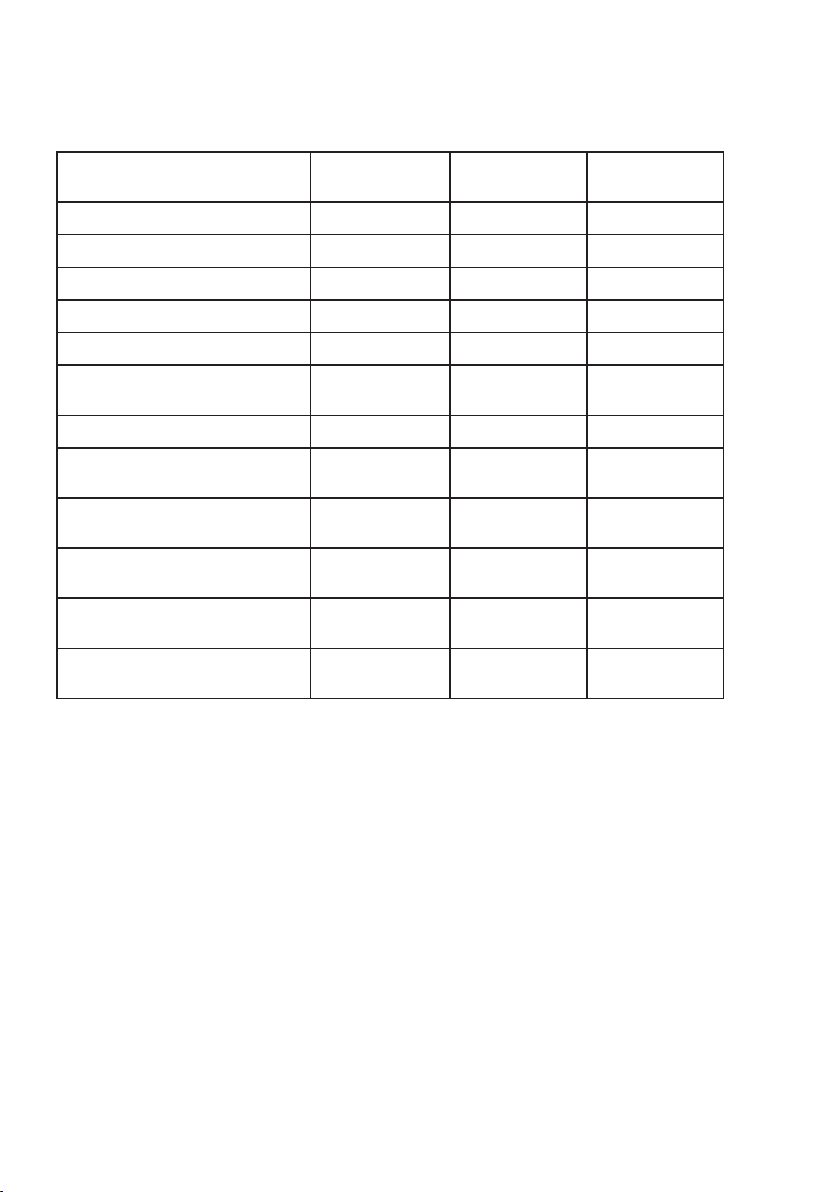
Gracias por comprar una impresora móvil PocketJet de Brother. Este manual cubre la
siguiente lista de impresoras.
Nombre
Nombre de la impresora
Brother PocketJet 3 Engine PJ3 PJ-522 PJ522
Brother PocketJet 3 BT Engine PJ3 c/BT PJ-522-BT PJ522-BT
Brother PocketJet 3 Kit PJ3 Kit PJ-522-K PJ522-K
Brother PocketJet 3 BT Kit PJ3 c/BT PJ-522-BTK PJ522-BTK
Brother PocketJet 3 Plus Engine PJ3 Plus PJ-523 PJ523
Brother PocketJet 3 Plus BT
Engine PJ3 Plus c/BT PJ-523-BT PJ523-BT
Brother PocketJet 3 Plus Kit PJ3 Plus Kit PJ-523-K PJ523-K
Brother PocketJet 3 Plus BT Kit
Brother PocketJet 3 In-Vehicle
Kit PJ3 IV Kit PJ-522-KV PJ522-KV
Brother PocketJet 3 In-Vehicle
BT Kit PJ3 IV BT Kit PJ-522-BTKV PJ522-BTKV
Brother PocketJet 3 Plus InVehicle Kit PJ3 Plus IV Kit PJ-523-KV PJ523-KV
Brother PocketJet 3 Plus InVehicle BT Kit
abreviado
PJ3 Plus c/BT
Kit PJ-523-BTK PJ523-BTK
PJ3 Plus IV BT
Kit PJ-523-BTKV PJ523-BTKV
Nombre
del modelo
Número de
pieza
Antes de usar la impresora, asegúrese de leer esta Guía del usuario.
Guarde este manual en un lugar accesible para futuras consultas.
Microsoft®, Windows® y Windows Vista® son marcas comerciales registradas de Microsoft
Corporation en Estados Unidos y en otros países.
La marca y los logotipos Bluetooth® son propiedad de Bluetooth® SIG, Inc. y Brother
Industries, Ltd. utiliza tales marcas bajo licencia. Brother es una marca comercial registrada
de Brother Industries, Ltd.
Todos los demás nombres de software y de productos mencionados son marcas comerciales
o marcas comerciales registradas de sus respectivas compañías.
(c) 2009 Brother Mobile Solutions, Inc. Todos los derechos reservados. Las especicaciones
están sujetas a cambio sin previo aviso.
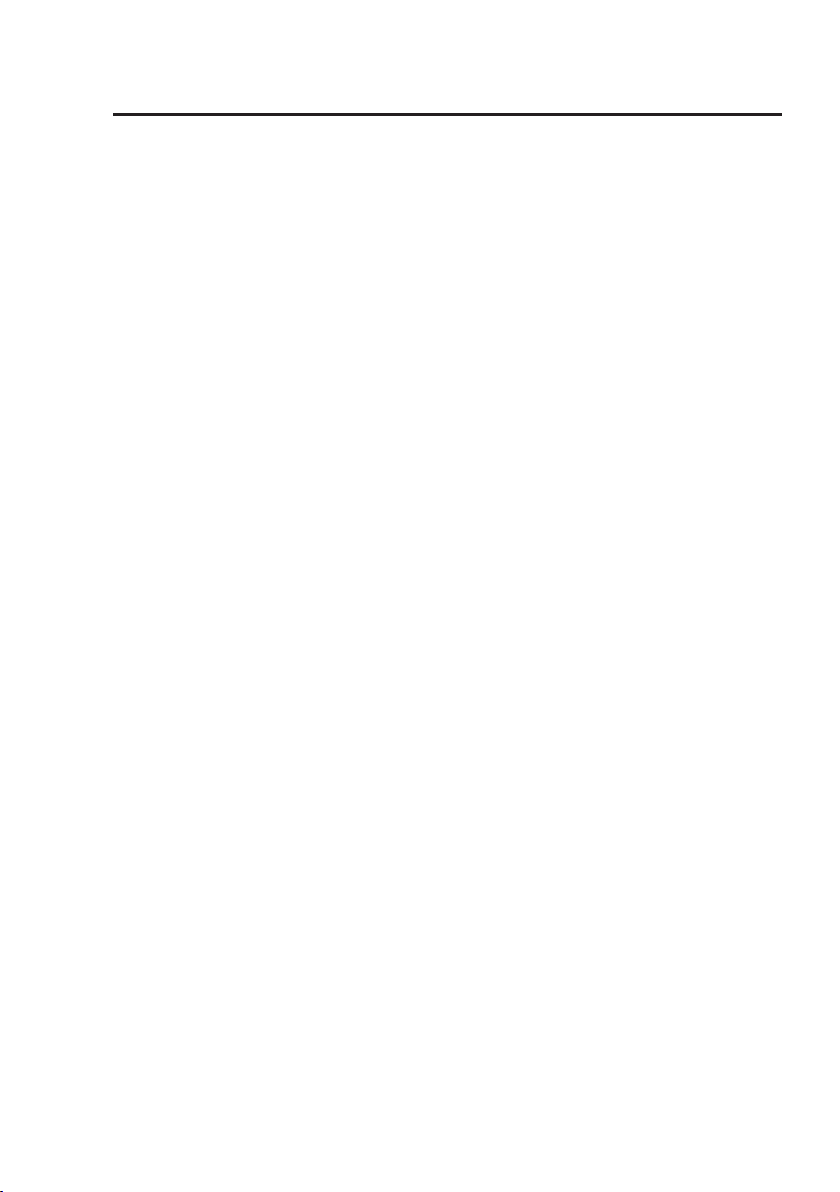
Contenido
Capítulo 1 – Conguración de la impresora .............................................................. 1
Desempaque de la impresora ................................................................................. 1
Conexión a una toma de corriente de CA (opcional) ............................................. 2
Conexión a una toma de CC (opcional) ................................................................. 3
Uso del panel de operación .................................................................................... 4
Funciones del interruptor principal ........................................................................ 4
Indicadores luminosos ...................................................................................... 5
Capítulo 2 – Uso de la impresora ............................................................................... 6
Soluciones de impresión ........................................................................................ 6
Instalación de controladores .................................................................................. 7
Instalación desde el CD .................................................................................... 7
Instalación manual ............................................................................................ 8
Acceso a las funciones avanzadas de software ...................................................... 8
Modo de texto ................................................................................................... 9
Modos de densidad ........................................................................................... 9
Modo para papel de 2 capas ............................................................................. 9
Modos de alimentación de hojas ...................................................................... 9
Selección del soporte ........................................................................................... 10
Papel en hojas sueltas ..................................................................................... 10
Papel en rollo sin perforaciones ..................................................................... 10
Papel en rollo perforado ................................................................................. 11
Funciones avanzadas de Windows con la utilidad PocketJet 3
(utilidad de conguración) ................................................................................... 11
Funciones especícas del sistema operativo Windows ....................................... 12
Conexión al ordenador ......................................................................................... 13
Con un cable USB .......................................................................................... 13
Con el sistema de infrarrojos (IrDA) .............................................................. 14
Con Bluetooth (sólo en modelos con Bluetooth) ........................................... 14
Impresión ............................................................................................................. 15
Cómo apagar la impresora .............................................................................. 16
Impresiones más claras o más oscuras ........................................................... 16
Utilidad PocketJet (utilidad de conguración) .................................................... 17
Funciones de impresión controlables ............................................................. 17
Instalación de la utilidad PocketJet 3 ............................................................. 17
Uso de la utilidad PocketJet 3 ........................................................................ 18
Barra de menús ............................................................................................... 19
Opciones de conguración (selecciones de menús desplegables) ................. 22
Comandos de la impresora (botones de funciones) ........................................ 33
Instalación de la batería (opcional) ...................................................................... 36
Extracción de la batería ....................................................................................... 38
Carga de la batería ............................................................................................... 39
Cómo detener el proceso de carga .................................................................. 39
Consejos sobre el uso de la batería ...................................................................... 40
Página i
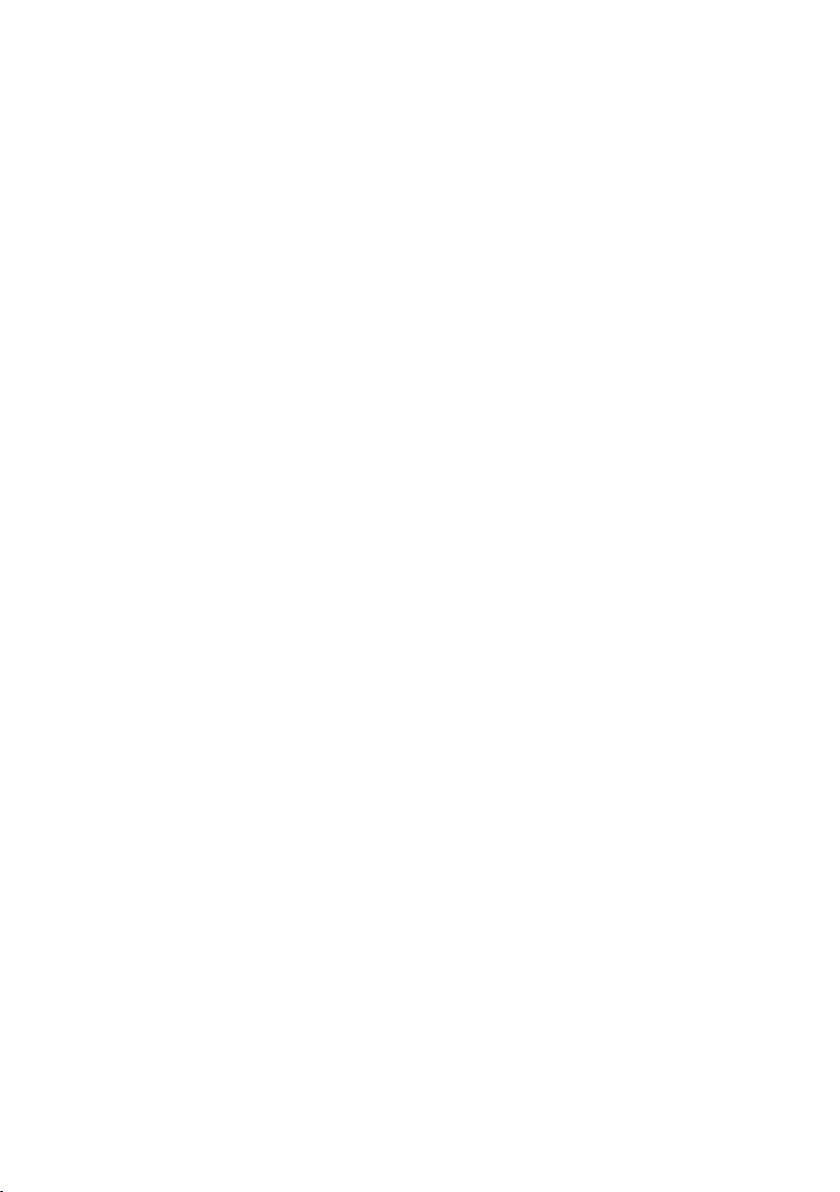
Página ii
Capítulo 3 – Consejos sobre el uso de papel ........................................................... 41
Colocación del papel ........................................................................................... 41
Uso de papel térmico Brother .............................................................................. 42
Instrucciones de uso y manejo ............................................................................. 42
Cómo retirar el papel atascado ............................................................................ 43
Método 1 ........................................................................................................ 43
Método 2 ........................................................................................................ 43
Capítulo 4 – Mantenimiento de la impresora ........................................................... 45
Limpieza del cabezal de impresión ..................................................................... 45
Limpieza del rodillo de sujeción ......................................................................... 47
Limpieza del exterior de la impresora ................................................................. 49
Capítulo 5 – Referencia ........................................................................................... 51
Indicadores luminosos ......................................................................................... 51
Tabla de indicadores luminosos ..................................................................... 51
Advertencias de los indicadores luminosos ......................................................... 52
Función de autoprueba ......................................................................................... 54
Capítulo 6 – Solución de problemas ........................................................................ 55
Información general ............................................................................................. 55
Problemas con el papel ........................................................................................ 56
Problemas con la impresión de imágenes ............................................................ 56
Las páginas no se imprimen ................................................................................ 59
Las páginas se imprimen parcialmente ................................................................ 59
Capítulo 7 – Información técnica ............................................................................. 60
Especicaciones del producto ............................................................................. 60
Declaraciones de conformidad ............................................................................ 62
Interferencia de radio y televisión ....................................................................... 66
Reglamentos de la FCC de Estados Unidos ................................................... 66
Reglamentos canadienses ............................................................................... 67
Capítulo 8 – Información para pedidos .................................................................... 68
Artículos consumibles ......................................................................................... 68
Accesorios ........................................................................................................... 68
Fuentes cargables ................................................................................................. 69
Apéndice I – Tablas del producto de juegos de caracteres ....................................... 70
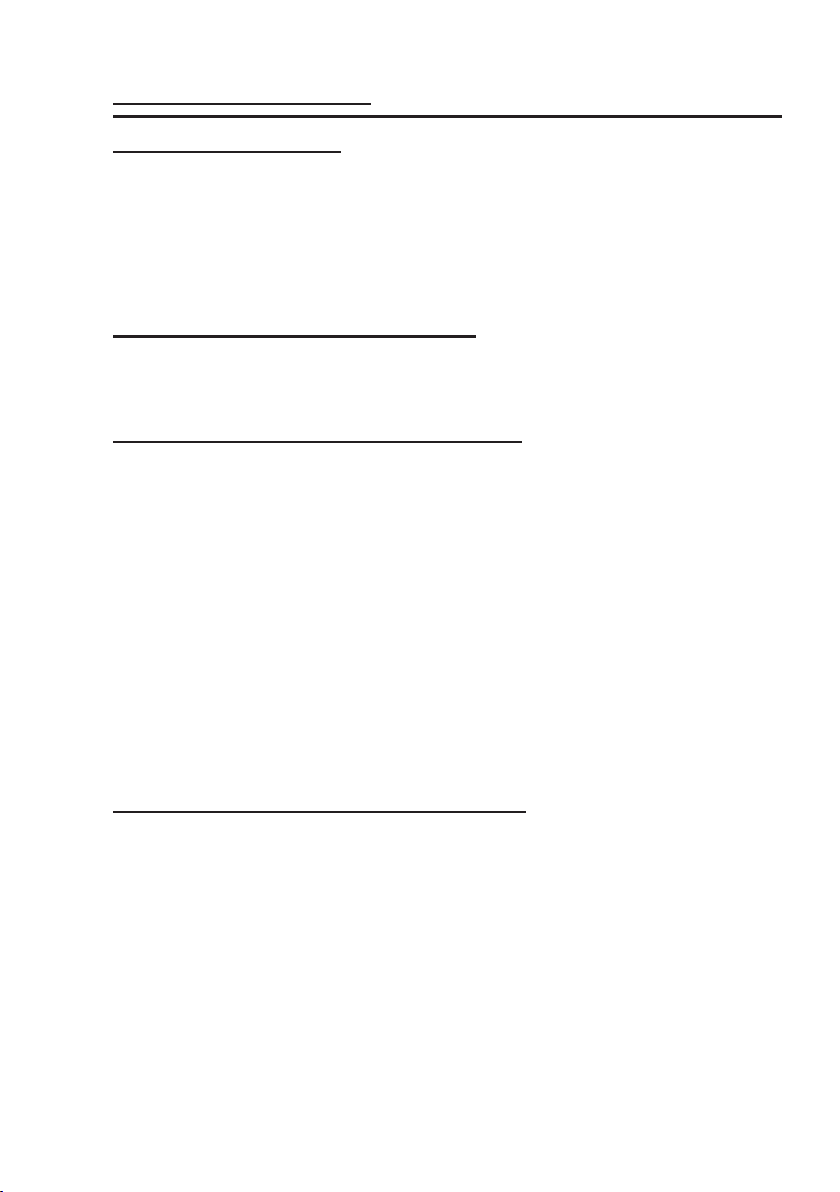
Página iii
Información de seguridad
Recomendaciones de uso
- Dado que la impresora usa un método de impresión térmica, produce
calor durante el funcionamiento. Siempre colóquela donde reciba una
ventilación adecuada.
- No permita que la humedad tome contacto con la impresora, el adaptador
de CA o el cable eléctrico de CA.
Advertencia sobre el uso a la intemperie
Para reducir el riesgo de choque eléctrico, no exponga esta impresora, su
adaptador de CA o el cable eléctrico a la lluvia o la humedad.
Precaución: Uso de la corriente alterna (CA)
Para usar corriente alterna (con o sin la batería instalada), debe usar el
adaptador de CA que se entrega con la impresora.
El adaptador de CA le permite conectarse a fuentes de alimentación
mundialmente (100-240 voltios). El adaptador de CA se ajusta
automáticamente al voltaje correcto una vez que se conecta.
Revise las conguraciones de enchufes y voltajes que se usan en su país.
Si necesita un enchufe o cable eléctrico diferente de los entregados con su
impresora, puede comprar un adaptador de enchufe localmente o ponerse
en contacto con su revendedor local o Brother para obtener asistencia en
adquirir un juego adecuado de cables.
Información acerca del reciclaje de la batería
Esta impresora puede funcionar con una batería opcional recargable de
Níquel-Hidruro de Metal (NiMH). La batería es reciclable. Al terminar
su vida útil, sírvase considerar opciones de reciclado para descartarla
debidamente (contacte a las autoridades locales de desechos sólidos).
Puede ser ilegal bajo diversas leyes estatales y locales descartar la batería
para recogerla con la basura sólida normal.
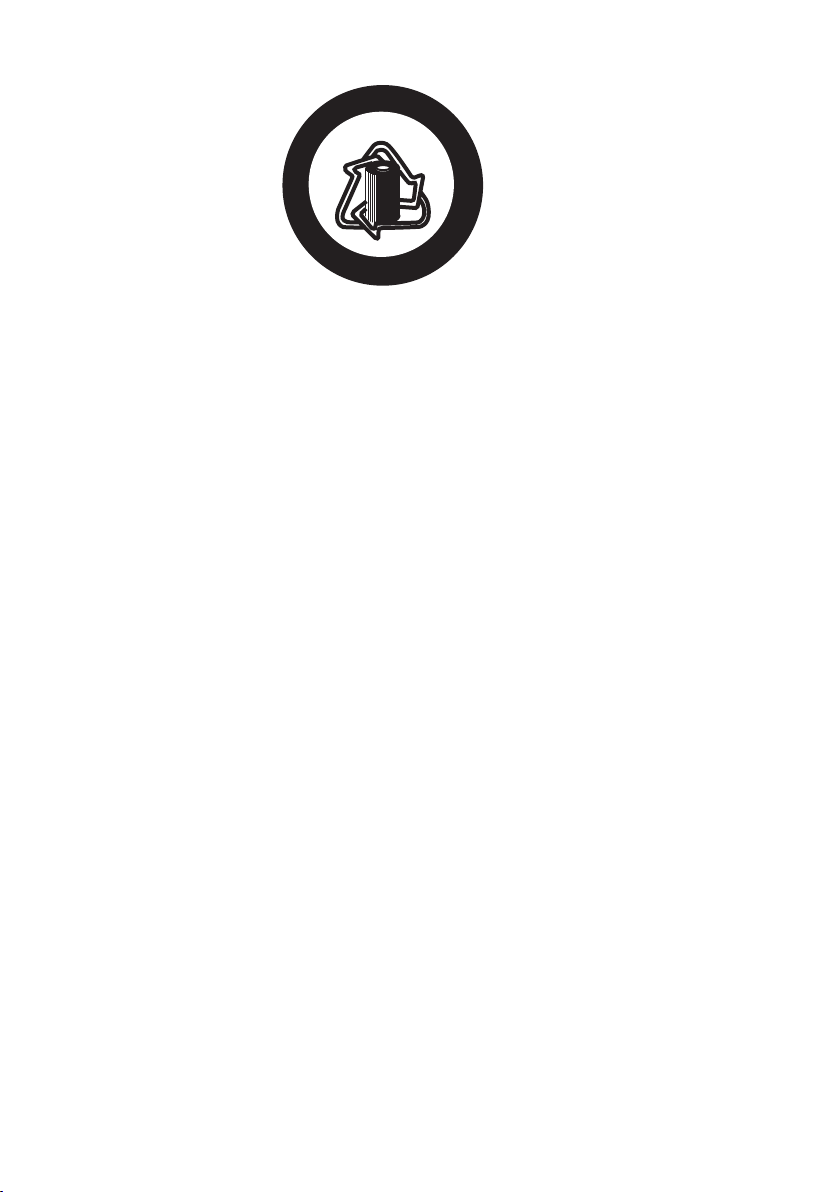
Página iv
Y
C
E
R
R B R C
C
L
E
1
.
8
0
0
.
8
-
A
B
El sello RBRC en la batería de NiMH para las impresoras
PocketJet 3/3 Plus indica que Brother participa voluntariamente
en un programa industrial para reunir y reciclar estas baterías al
terminar su vida útil, cuando se ponen fuera de servicio dentro
de los Estados Unidos. El programa RBRC proporciona una
alternativa conveniente en vez de poner las baterías agotadas de
NiMH en la basura o en el ujo de residuos municipales, lo cual
es ilegal en algunas áreas.
Y
R
E
T
T
Los pagos de Brother a RBRC facilitan que usted deje la batería
agotada en una tienda local de repuestos de baterías NiMH o en
un centro de servicio autorizado de productos Brother. También
puede ponerse en contacto con su centro de reciclado local para
obtener información sobre dónde devolver sus baterías agotadas.
La participación de Brother en este programa forma parte de su
compromiso con proteger nuestro medio ambiente y conservar
recursos naturales.
Para usuarios fuera de los Estados Unidos, póngase en contacto
con su revendedor local o autoridad local de desechos sólidos
para obtener información sobre reciclar las baterías usadas.
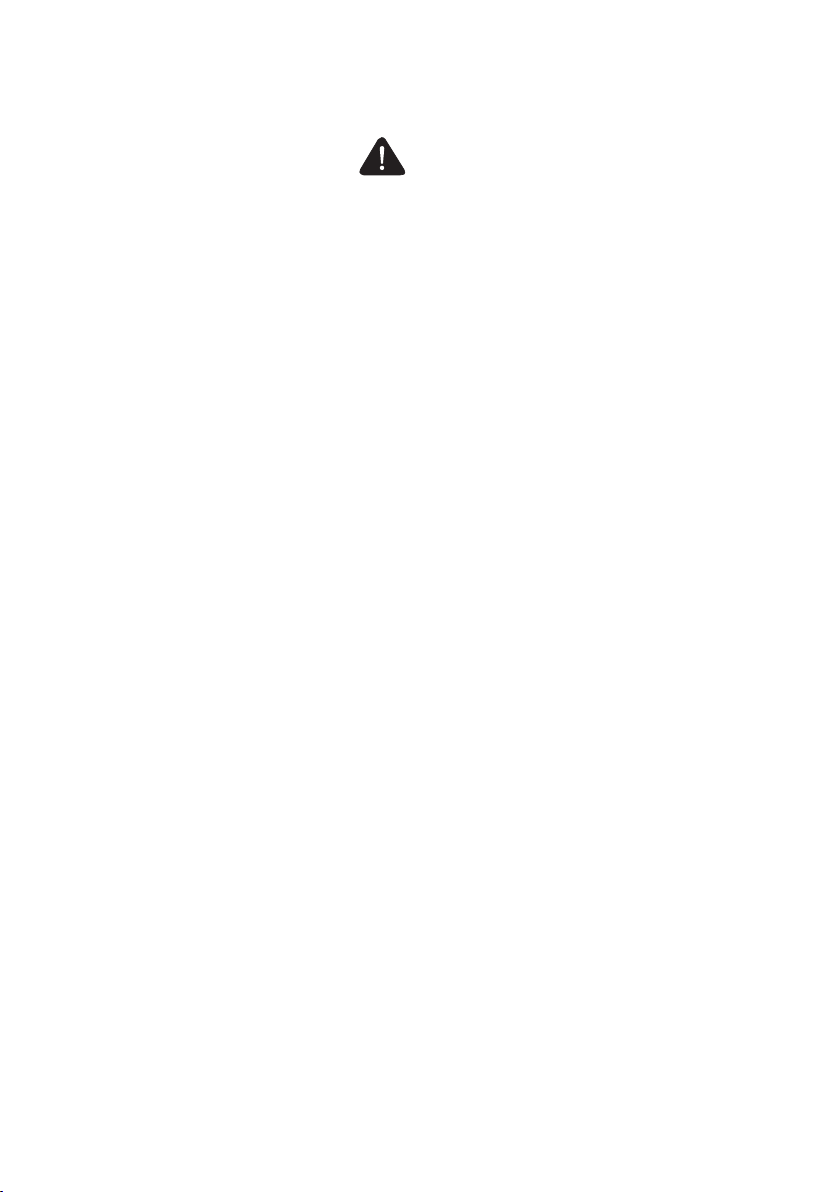
Página v
Impresora PocketJet® 3/3 Plus
Precauciones con la batería
Peligro
No use esta impresora con ninguna batería recargable que no sea la especicada; de
lo contrario puede ocurrir un incendio o choque eléctrico.
Observe con cuidado las siguientes precauciones con la batería recargable de
Niquel-Hidruro de Metal (NiMH) (denominada en adelante “batería recargable”)
incluida con la impresora; de lo contrario puede producirse calor o grietas, o puede
provocarse un incendio, choque eléctrico o daño.
Para recargar la batería, inserte la batería recargable en la PocketJet y luego use el adaptador de CA
diseñado especícamente para esta impresora.
No inserte ni use la batería recargable en ningún equipo que no sea la impresora PocketJet. No la
conecte directamente a una fuente de alimentación, a un encendedor de cigarrillos en el auto o a un
tomacorriente.
No exponga la batería recargable ni la impresora con la batería recargable instalada a presión, calor
o una carga eléctrica (por ejemplo, un horno normal o de microondas, secadora de ropa, equipo de
alto voltaje o cocedora electromagnética).
No ponga la batería recargable ni la impresora con la batería recargable instalada cerca del fuego o
en un lugar expuesto al calor o a altas temperaturas (por ejemplo, cerca de una llama o estufa, al sol,
o en una ubicación donde la temperatura sea de 140° F (60° C) o más).
No ponga la batería recargable ni la impresora con la batería recargable instalada cerca de agua
dulce o agua de mar. Además, no las deje caer en agua ni permita que se mojen.
No haga corto circuito en los terminales de la batería recargable o la impresora con la batería
recargable instalada como con un objeto de metal.
No perfore ni pinche un agujero en la batería recargable o la impresora con la batería recargable
instalada con un objeto alado, como un clavo.
No golpee con un martillo, pise, arroje, deje caer ni aplique un impacto fuerte a la batería recargable
o la impresora con la batería recargable instalada.
No desarme ni altere la batería recargable o la impresora con la batería recargable instalada.
No use una batería recargable dañada o deformada.
No la use en un ambiente corrosivo (por ejemplo, expuesta al aire salado o al agua salada, o a gas
acidicado, alcalino o corrosivo).
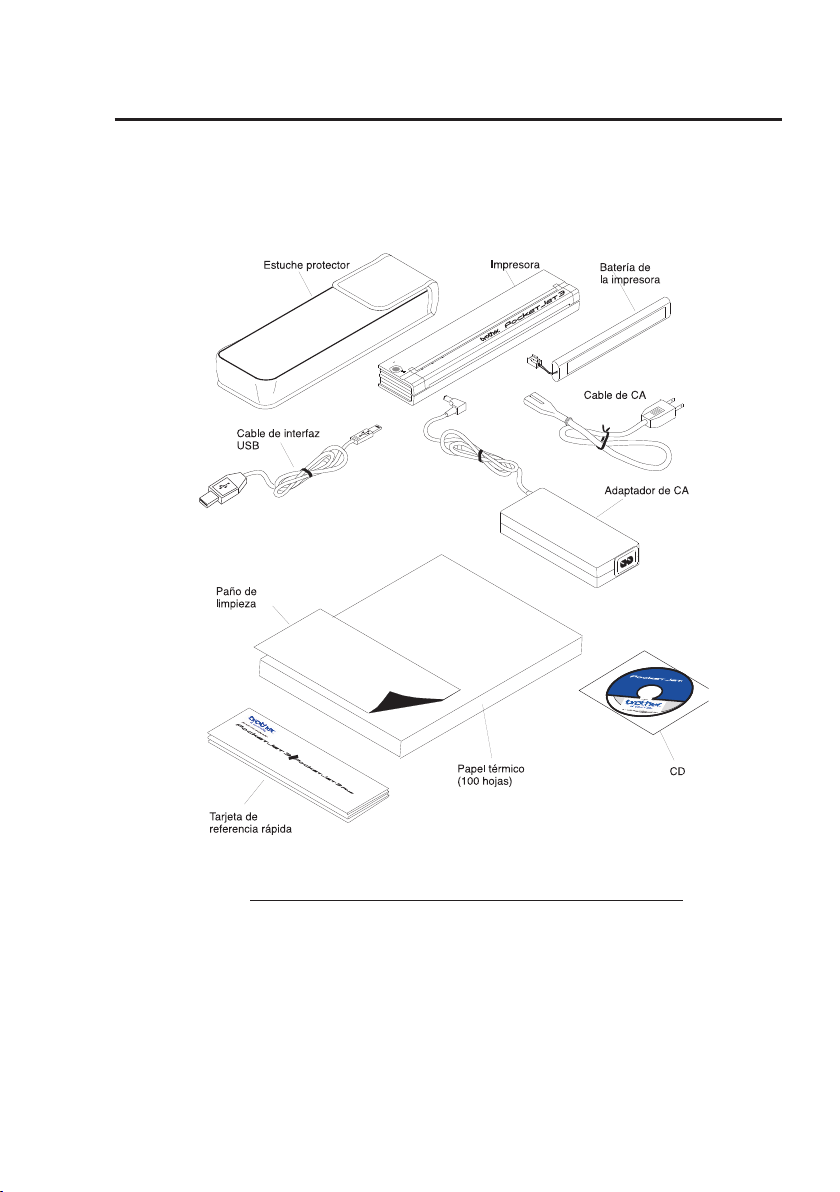
Capítulo 1 - Conguración de la impresora
POWER
DATA
BATTER Y
CHARGE
REFRESH
ON
OFF
Printer
Installation
CD v. 1.0
Device Drivers
Configuration Utilities
User’s Manuals
English
French
Spanish
Portuguese
M
a
d
e
i
n
U
S
A
©2009 Brother Mobile Solutions, Inc. All Rights Reserved.
Printer Quick Reference Card
®
®
Desempaque de la impresora
Un paquete típico de impresora puede contener los artículos mostrados en la Figura 1.
Figura 1. El contenido de un paquete estándar de impresora.
NOTA: Aparecen suministros, accesorios y piezas de repuesto en el Capítulo 8.
Página 1
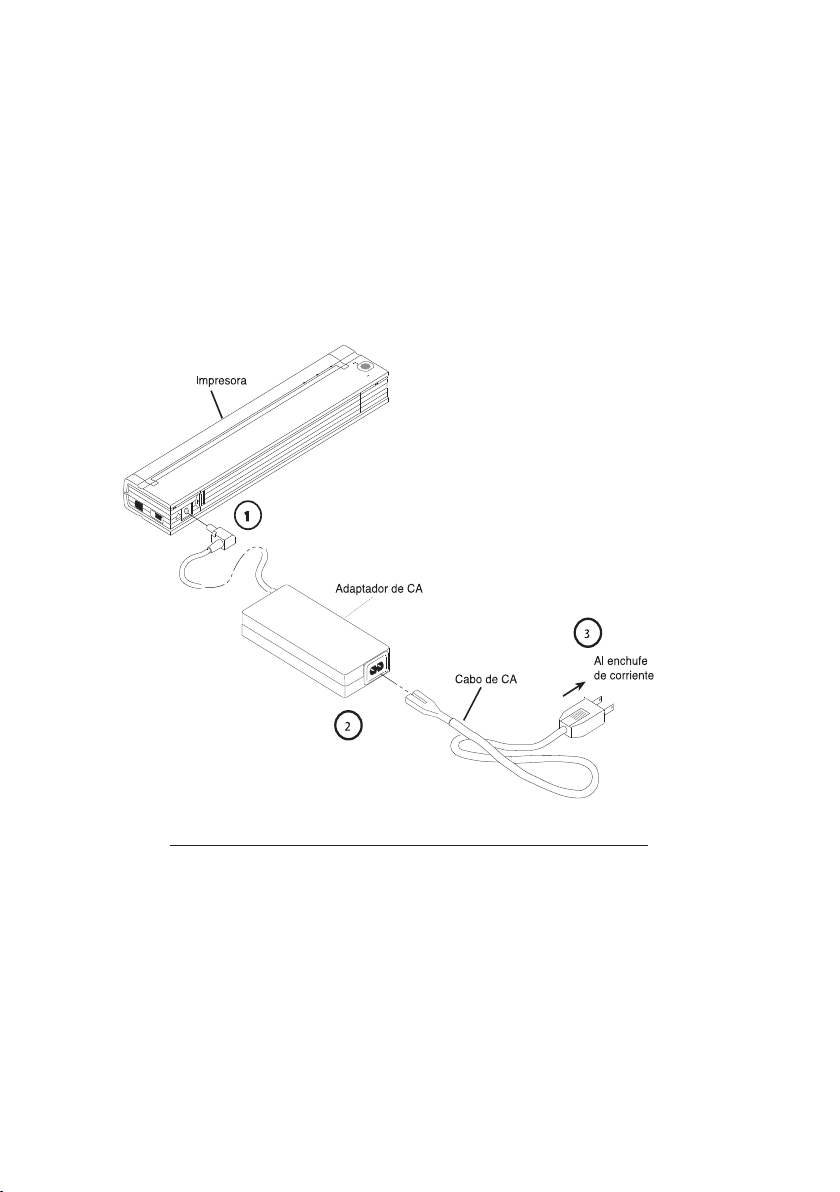
Página 2
Conexión a una toma de corriente de CA (opcional)
CHARGE
REFRESH
ON
OFF
POWER
DATA
BATTERY
AC ADAPT.
!
Conecte la impresora a una toma de corriente de CA cercana para usarla con
alimentación de CA o para cargar la batería (consulte “Carga de la batería”, página 39).
1. Conecte el adaptador de CA a la impresora como se muestra en la gura 2.
2. Conecte el cable de alimentación de CA al adaptador de CA.
3. Enchufe el cable de alimentación de CA a una toma de corriente de CA cercana
(100~240 V CA, 50-60 Hz).
Figura 2. Conexión de la impresora a una toma de corriente de CA
NOTA: El cable de alimentación de CA y el adaptador de CA son opcionales.
Compre un adaptador adecuado.
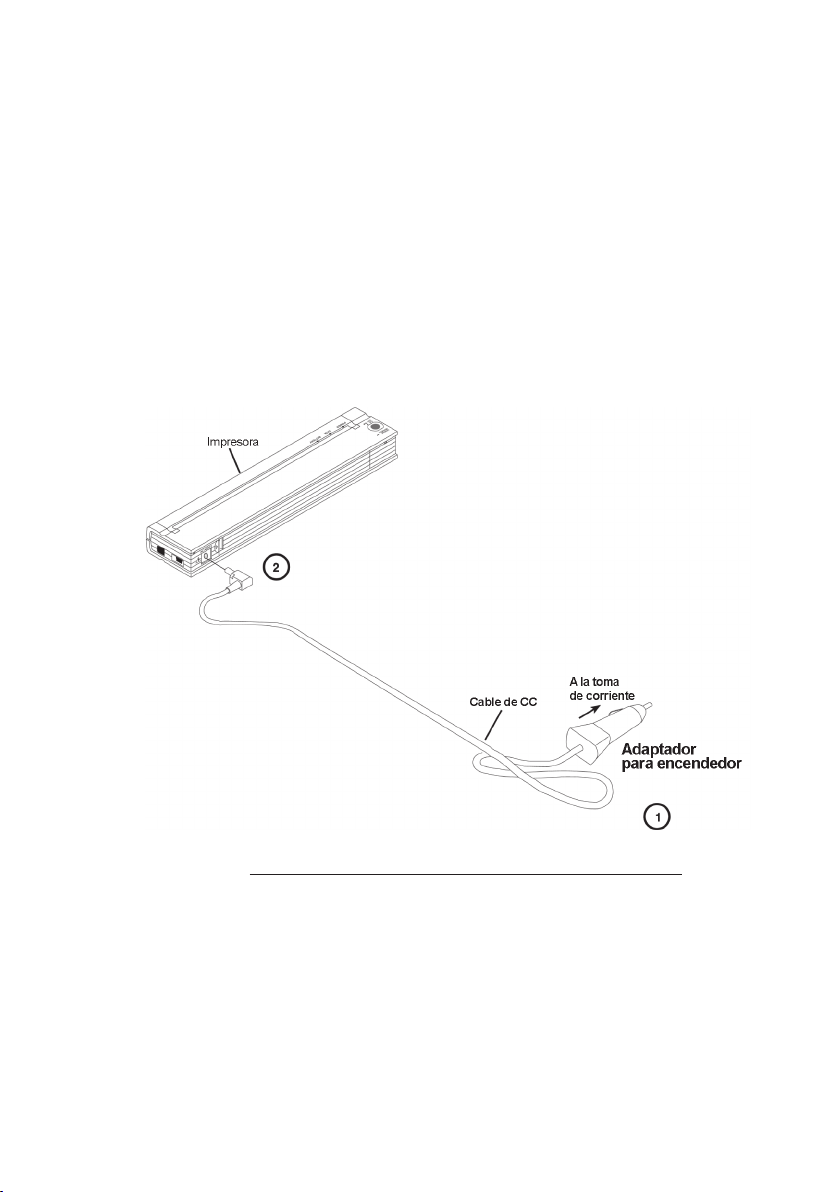
Página 3
Conexión a una toma de CC (opcional)
La impresora PocketJet puede recibir alimentación de su batería de NiMH interna o
de una toma de CC de un vehículo. Para instalar la batería, consulte la página 36. Para
conectar la PocketJet a una toma de CC de “12 voltios” de un vehículo para imprimir
o mantener la carga de la batería, siga los pasos que se indican a continuación.
1. Conecte un cable adaptador de corriente (directamente o mediante un conector para
encendedor) a la toma de CC de 12 voltios de un vehículo como se muestra en
la gura 3. (Estos elementos son opcionales. Vea el Capítulo 8.)
2. Conecte el cable de alimentación a la PocketJet.
3. Encienda la alimentación del vehículo y luego encienda la PocketJet.
Figura 3. Conexión de la impresora a la alimentación de CC
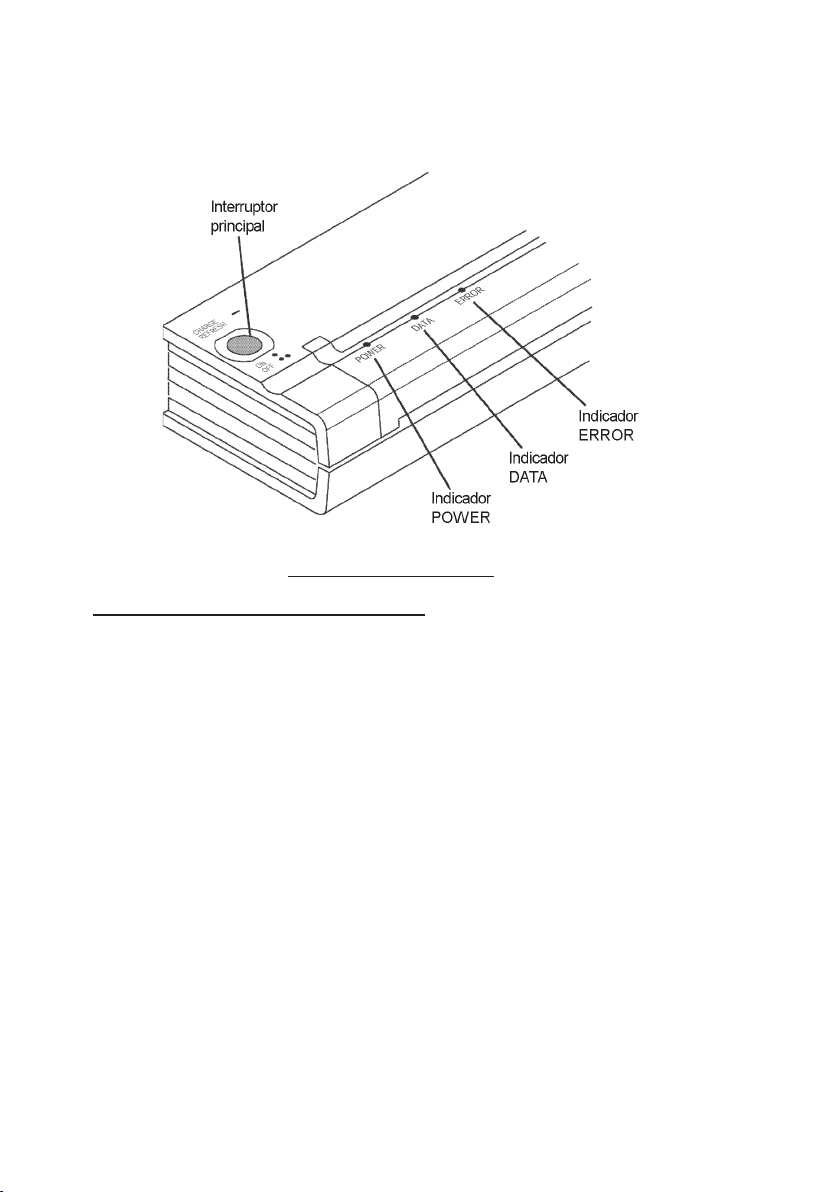
Página 4
Uso del panel de operación
El panel de operación consta del interruptor principal y tres indicadores luminosos.
Consulte la gura 4.
Figura 4. Panel de operación
Funciones del interruptor principal
Encendido (ON): pulse el interruptor una vez cuando la impresora esté apagada.
Apagado (OFF): pulse el interruptor dos veces seguidas.
Alimentación manual de hojas: con el interruptor en ON y el papel colocado,
mantenga pulsado el interruptor principal para introducir el papel (o para expulsarlo).
No es posible realizar la alimentación manual de hojas durante cinco segundos después
de que la impresora haya recibido cualquier información para garantizar que la
impresión se completa correctamente antes de permitir alimentar hojas. El botón debe
mantenerse pulsado durante un segundo y medio para comenzar la alimentación de
hojas.
Para cargar la batería rápidamente: Con la impresora apagada, pulse el
interruptor principal y manténgalo así dos o más segundos hasta que empiece a
parpadear el indicador POWER. La luz del indicador POWER continúa parpadeando
hasta terminar la carga.
Para apagar la impresora durante el modo de carga: pulse el interruptor
principal dos veces seguidas rápidamente (igual que durante el modo de
funcionamiento normal).
Modo de servicio: Después de encender la unidad, mantenga pulsado el interruptor
durante 2 segundos, hasta que el indicador luminoso DATA se ponga rojo. En este
modo puede iniciar la impresión de la autoprueba (consulte el capítulo 5) o la limpieza
del cabezal (consulte el capítulo 4).
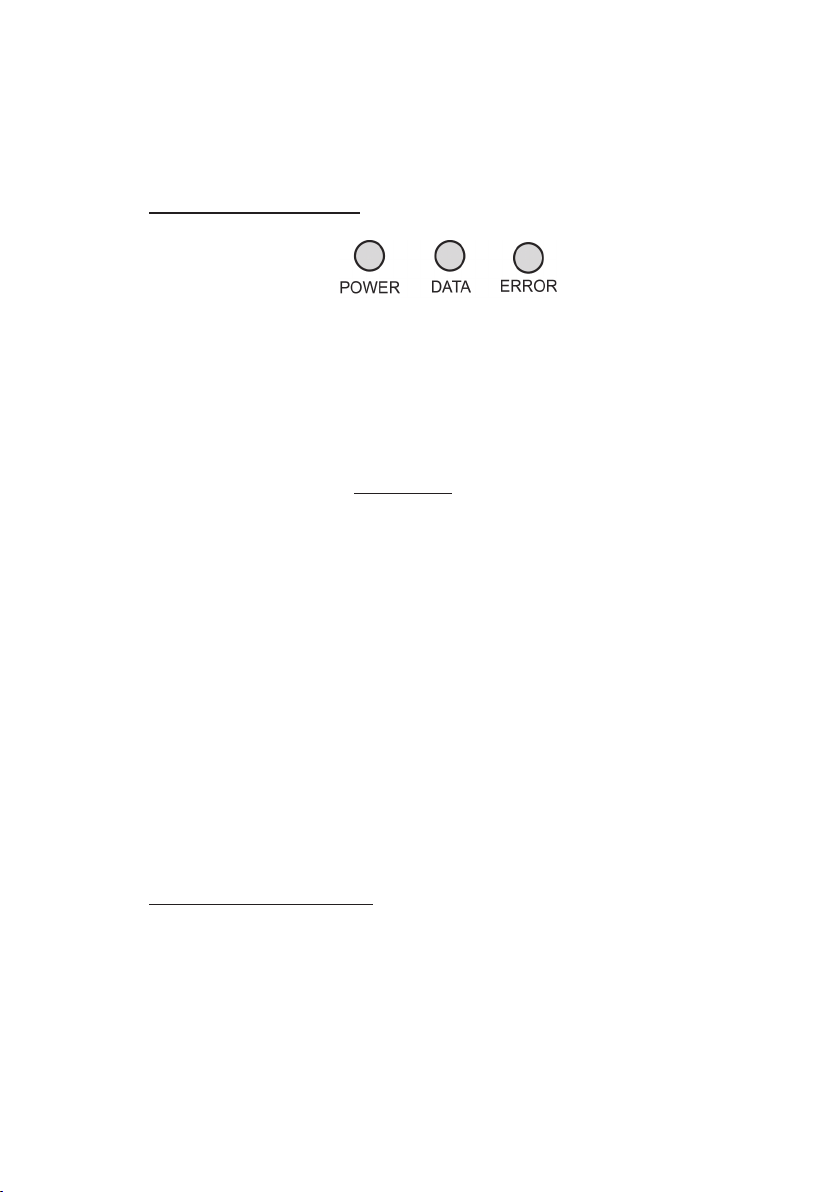
Página 5
NOTA: La impresora cuenta con funciones adicionales tales como encendido
automático, apagado automático y prealimentación disponibles a través
de la utilidad PocketJet 3 o PocketJet 3Plus.
Consulte las páginas 17-35 para obtener más información.
Indicadores luminosos
Los tres indicadores luminosos, POWER, DATA y ERROR, se encienden durante el
funcionamiento normal o cuando se produce un error. Cada uno de los indicadores
puede verse de color verde, rojo o naranja y puede quedarse encendido o parpadear. El
signicado de estos indicadores luminosos se explica con más detalle en el capítulo 5.
Algunas de las indicaciones más comunes son las siguientes:
• El indicador luminoso POWER está jo de color verde: indica que el equipo está
funcionando con alimentación procedente de una fuente externa.
• El indicador luminoso POWER se ve de color rojo o naranja: la impresora está
funcionando con la batería. El color y el estado jo o parpadeante indica la carga
aproximada que le queda a la batería.
• El indicador luminoso POWER parpadea de forma alterna de color verde o amarillo:
la batería se está descargando antes de volver a cargarse.
• El indicador luminoso POWER parpadea de color verde: la batería se está cargando.
• El indicador luminoso DATA está jo de color verde: hay datos sin imprimir en el
búfer de memoria de la impresora o se ha recibido un comando del ordenador.
• El indicador luminoso DATA parpadea de color verde: la impresora está recibiendo
información.
• El indicador luminoso ERROR está jo o parpadea en cualquier color (excepto
cuando se envía nuevo código ash o fuentes): indica que se ha producido un error.
Consulte la tabla del capítulo 5, que contiene todas las combinaciones de indicadores
luminosos y sus signicados.
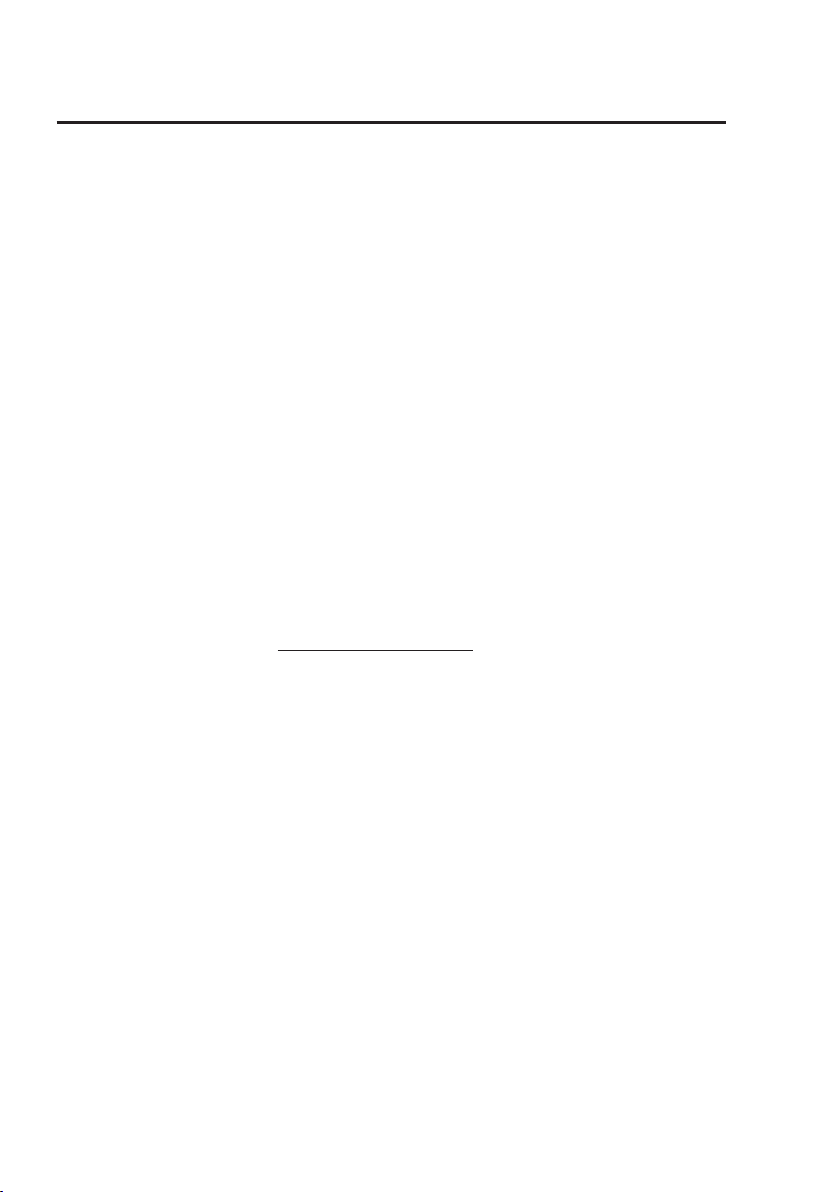
Página 6
Capítulo 2 - Uso de la impresora
Soluciones de impresión
Brother proporciona soluciones de impresión para diversos sistemas operativos y tipos de
dispositivos.
Entre los tipos de dispositivos están:
• Sistemas Windows
• Sistemas Psion/Symbian
• Sistemas Windows CE
• Sistemas Palm
• Sistemas Rim
• Sistemas Mac OS
• Sistemas Linux
En la mayoría de las aplicaciones de impresora, la impresora necesita software de
controlador para comunicarse con el ordenador. La impresora PocketJet incluye un CD con
controladores e información relativa a la instalación. Puede consultar los números de versión
de controlador en el CD suministrado y en el sitio web de Brother Mobile Solution Center.
Si la versión de controlador es reciente (un número de versión mayor), se recomienda
instalar la versión del sitio web. Navegue por el sitio web de Brother Mobile Solution
Center, www.brothermobilesolutions.com o por teléfono 1-800-543-6144 y oprima 4.
Los controladores que pueden instalarse automáticamente después de seleccionarlos en el
programa de instalación principal del CD de instalación son:
• Windows 2000 Professional / XP / Vista
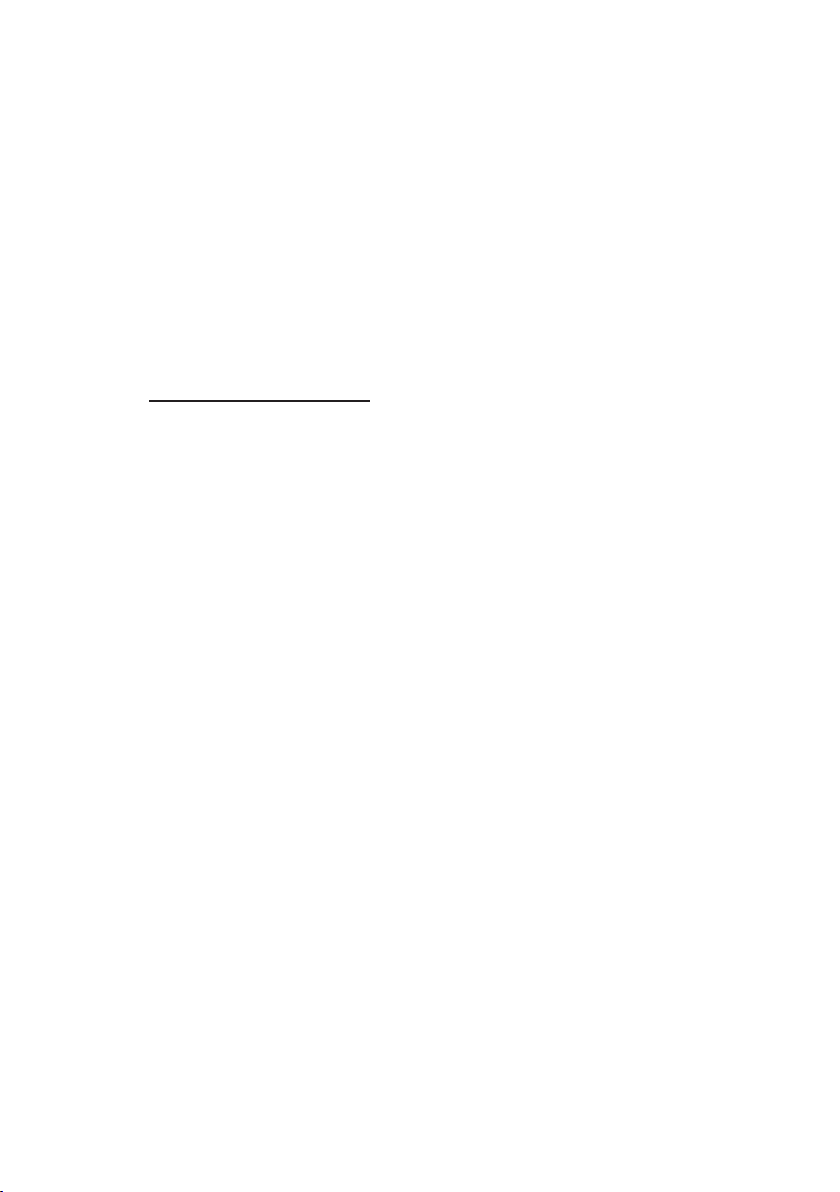
Página 7
Instalación de controladores
NOTA: NO conecte la impresora PocketJet al ordenador con el cable USB
HASTA que haya completado la instalación de controladores. Si lo conecta
por accidente, cancele el “New Hardware Wizard” (Asistente para hardware
nuevo), desconecte la impresora y comience la instalación de controladores
que se describe a continuación.
Uso de una interfaz Bluetooth: asegúrese de instalar un controlador Bluetooth
en el ordenador host conforme a las instrucciones del ordenador host antes de
instalar el controlador de la PocketJet y lautilidad PocketJet si va a utilizar la
interfaz Bluetooth.
Instalación desde el CD
1. Inserte el CD en la unidad de CD del PC.
2. Seleccione el modelo.
3. Seleccione el elemento de instalación que desea instalar.
4. Siga las instrucciones en la pantalla para instalar el software. Su sistema operativo
Windows se selecciona automáticamente.
5. Haga clic en “Finish” (Finalizar) para cerrar el CD o haga clic en “explorar” para
conocer otras soluciones disponibles para la impresora PocketJet.
NOTA: Si la instalación automática desde el CD no se realiza de la manera indicada,
siga el procedimiento de instalación manual que se describe a continuación.
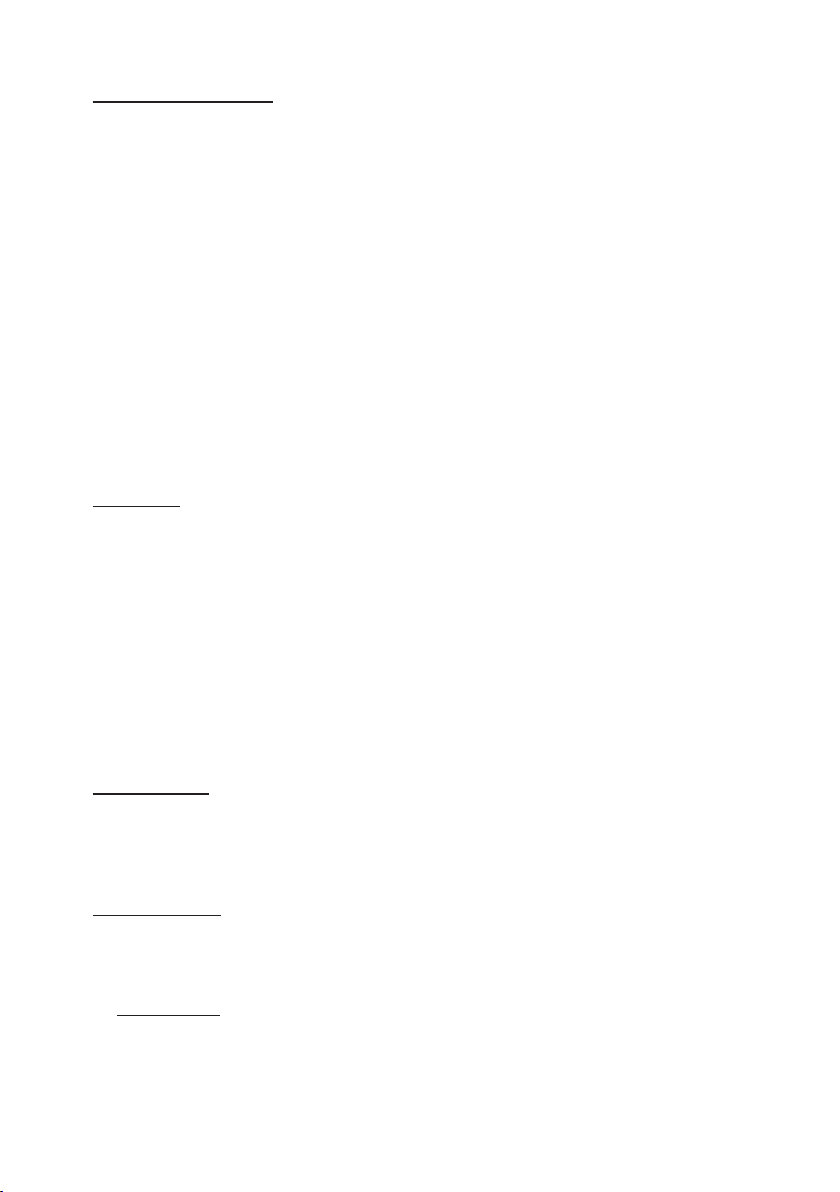
Página 8
Instalación manual
Quizá desee instalar manualmente una versión para Windows. Consulte el archivo
“Readme.txt” en el CD si necesita más información. Observe que cada controlador
puede instalarse manualmente, de ser necesario.
1. Inserte el CD de instalación en la unidad de CD del host.
2. Explore el CD y busque el directorio correspondiente a su modelo de impresora.
3. Explore el CD para buscar la carpeta correspondiente a su sistema operativo
(para Windows, “<Unidad de CD>:\<impresora>\Win2000-XP” o “<Unidad de
CD>:\<impresora>\Vista”.
4. Sólo para Vista, busque el directorio “x86” si tiene la versión de Vista de 32 bits o el
directorio “amd64” si tiene la versión de Vista de 64 bits.
5. Haga doble clic en el archivo adecuado. En Windows, “PJ3-Install-2KXP.exe”,
“PJ3-Install-Vista32.exe” o “PJ3-Install-VistaXP64.exe” según la impresora.
6. Siga las instrucciones en la pantalla. Asegúrese de seleccionar la interfaz de
comunicación adecuada durante la instalación, ya que le será de gran utilidad.
Si la instalación no avanza según lo explicado anteriormente, póngase en contacto con
la Asistencia Técnica de Brother Mobile Solutions, (1-800-543-6144, ext. 1601).
Desinstalar
Si necesita desinstalar el controlador de impresora debido a conictos o para
actualizarlo, siga estos pasos:
1. En Windows, seleccione el Panel de Control.
2. Seleccione Impresoras y Faxes.
3. Haga clic con el botón derecho sobre la cola de impresión deseada.
4. Seleccione Borrar.
5. Cierre el Panel de Control.
6. Vuelva a instalar el controlador de impresora
Acceso a las selecciones avanzadas de
software
Modo de texto:
Las impresoras (PJ-522/PJ-523) pueden imprimir en modo de grácos de trama o en
modo de texto. La opción se determina automáticamente de acuerdo con los datos
que el dispositivo host le envía a la impresora.
Grácos de trama es la forma de uso más común de la PocketJet. La impresora usa
grácos de mapas de bits en lugar de texto. Se trata de una impresora WYSIWYG what you see is what you get -; esto quiere decir que lo que vea en la pantalla de su
ordenador es lo que se imprimirá.
En modo de texto, las impresoras sólo imprimirán los caracteres incluidos en el
juego de caracteres residente. En las impresoras, este juego de caracteres es el de
emulación Epson
por pulgada y tamaños proporcionales.
®
ESC/P en fuentes serif y sans serif nativas de 10, 12, 15 caracteres
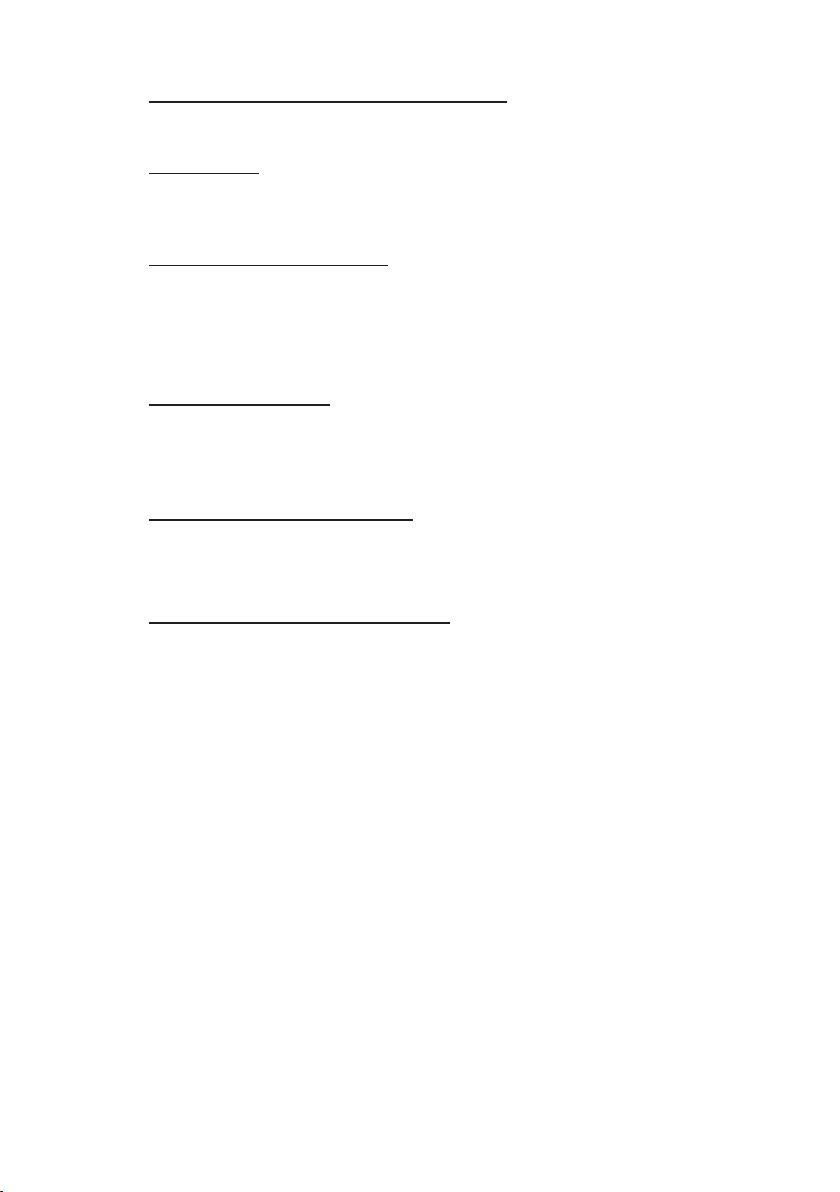
Página 9
Consideraciones del sistema operativo
Las tres selecciones siguientes (modos) son accesibles a través de los cuadros de
diálogo del software y los métodos que se describen a continuación.
Windows Vista, puede cambiar de forma permanente las funciones avanzadas
mediante “Iniciar:Panel de control:Impresoras:Brother PJ-522:Preferencias de
impresión:Avanzadas” o puede cambiar temporalmente la conguración mediante
“Print Setup” (Congurar impresión) en la aplicación.
Windows XP / 2000 Professional, puede cambiar de forma permanente las funciones
avanzadas mediante “Inicio:Conguración:Impresoras:Brother PJ-522:Preferencias
de impresión:Avanzadas” o puede cambiar temporalmente la conguración
mediante “Print Setup” (Congurar impresión) en la aplicación.
Debe cambiar el ejemplo “Brother PJ-522” por su modelo de impresora (“Brother PJ-523”,
“Brother PJ-522-BT,” “Brother PJ-523-BT.”.
Modos de densidad
Puede congurar la densidad de impresión de acuerdo con su preferencia, de cero
a 10. 0 es la menor densidad, 7 es la predeterminada (media) y 10 es la impresión
más oscura.
Modo para papel de 2 capas
Para aplicaciones especiales en las que se requiere utilizar papel de 2 capas, esta
conguración hace que la impresión sea más oscura (y más lenta) que en el modo
de densidad ajustado en 10 que se mencionó anteriormente.
Modos de alimentación de hojas
Puede ajustar la manera en que la impresora expulsa el papel usando
las siguientes opciones.
• Modo de página ja: el papel siempre se alimenta al nal de un trabajo para
completar el tamaño de página vertical especicado (por ejemplo, tamaño carta,
ocio, A4 o cualquier tamaño denido por el usuario). Use este modo con papel en
hojas sueltas.
• Modo de n de página: la impresora sigue alimentando papel hasta que se agota
el papel o se alcanza un máximo de 356 mm (14 pulgadas). Use este modo con
papel perforado.
• Modo sin alimentación: la impresora no alimenta papel al nal de un trabajo.
Este modo se usa por lo general con papel en rollo sin perforaciones, para ahorrar
papel.
- Alimentación extra en el modo sin alimentación: esta opción se utiliza junto
con el modo sin alimentación para expulsar el papel seleccionando el número de
líneas que se sacarán (a 200 ppp en PJ-522, o 300 ppp en PJ-523) después del nal
de un documento.
NOTA: El modo de “Extra Feed Mode” (alimentación extra) sólo afecta
a la última página de un documento. El margen inferior, tal como se
selecciona en la aplicación, no tiene validez. El margen superior es en
realidad el que dene el margen total superior e inferior entre las páginas
de un trabajo de varias páginas.
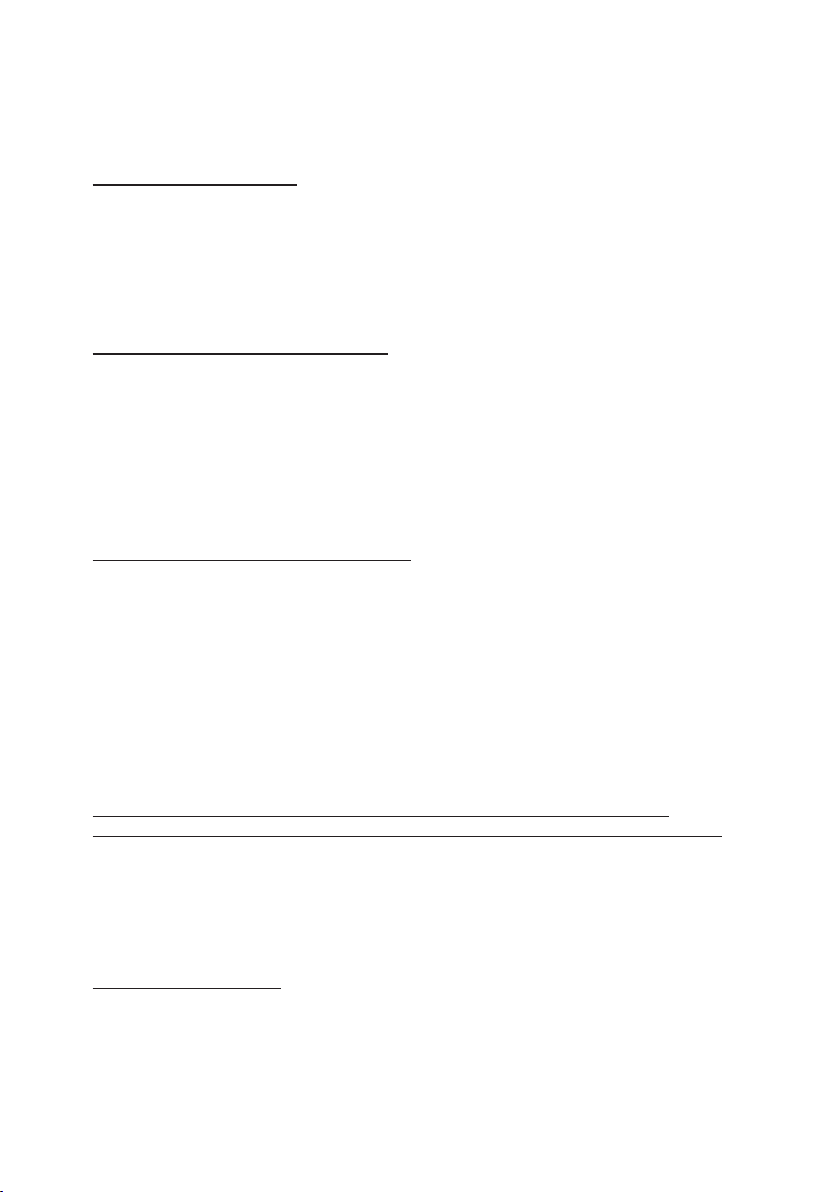
Página 10
Selección del soporte
Papel en hojas sueltas
1. Seleccione el modo de “Fixed Page Mode” (página ja).
2. Seleccione el tamaño de papel apropiado (carta, A4 u ocio).
3. En Windows Vista / XP / 2000 Professional, congure el tipo de papel en
“Cutsheet” (Hojas sueltas).
Papel en rollo sin perforaciones
Para usar papel en rollo, debe seleccionar una longitud de página ja mediante “Fixed
Page Mode” (Modo de página ja) o una longitud de página variable mediante “No
Feed Mode” (Modo sin alimentación) y seleccionar una longitud de expulsión de
página mediante la opción “No Feed Mode Extra Feed” (Alimentación extra en el
modo sin alimentación).
Cuando utilice Windows Vista / XP / 2000 Professional para cada caso de los que se
explican a continuación, asegúrese de congurar el tipo de papel en “Roll” (Rollo).
A. Hojas de longitud variable (ahorra papel)
1. Seleccione el modo sin alimentación.
2. Ajuste el valor de Alimentación extra en el modo sin alimentación en la
cantidad de margen que desee tener entre la última línea impresa y el nal
del documento. Por ejemplo, 200 líneas es igual a 2,5 cm (1 pulgada). En
una PocketJet 3, esto permite que el papel avance desde el área del cabezal
de impresión dentro de la impresora hasta una posición fuera de ésta. Así le
proporciona una posición para cortar el papel del rollo continuo, de manera que se
incluya la totalidad de la imagen impresa.
3. El tamaño del papel seleccionado no tiene otro efecto en este modo que
proporcionar un número máximo de líneas por página.
B. Hojas de longitud innita (como registros geológicos o grácas de polígrafo)
– (Sólo están disponibles en controladores de Windows Vista / XP / 2000 Professional)
1. Seleccione el “No Feed Mode” (Modo sin alimentación).
2. Seleccione “Innite Paper Size” (Tamaño de papel innito).
3. Ajuste el valor de “No Feed Mode Extra Feed” (Alimentación extra en el
modo sin alimentación) en la longitud deseada.
4. Asegúrese de que los márgenes superior e inferior en el software de su
aplicación estén ajustados en cero (0).
C. Longitud de página ja
1. Seleccione el modo de “Fixed Page Mode” (página ja).
2. Si la longitud se corresponde con uno de los tamaños de papel predenidos
(carta, ocio o A4), seleccione el tamaño de papel deseado en la conguración
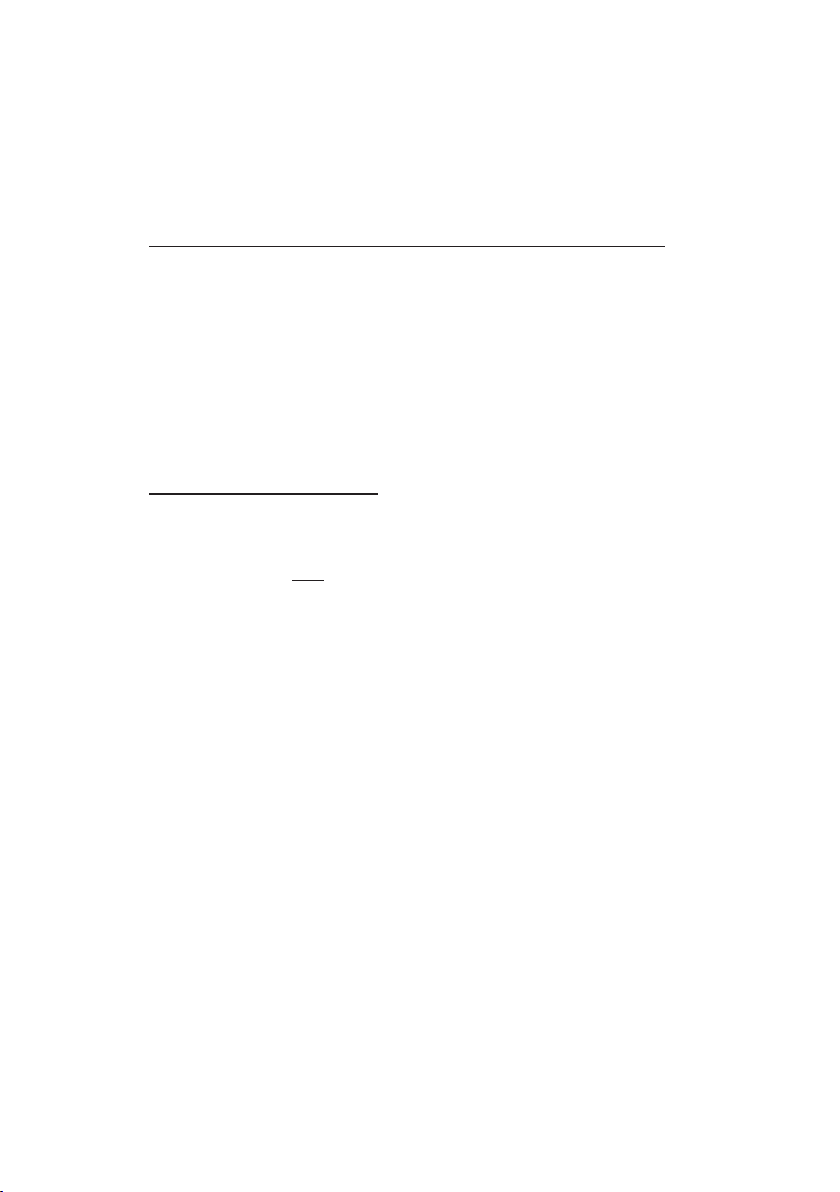
Página 11
de funciones avanzadas usando el método del panel de control, en lugar de la
conguración de impresión del software de la aplicación para hacerlo permanente.
3. Si la longitud ja deseada no es uno de estos tamaños, utilice la conguración
de funciones avanzadas tal y para seleccionar un tamaño de papel denido por el
usuario. Congure el ancho y el largo deseados.
D. Documentos de varias páginas con línea de corte para CADA página
NOTA: Esta función se ha agregado recientemente al controlador de
Windows Vista / XP / 2000 Professional.
Seleccione “Roll Paper Pause” (Pausa del rollo de papel) en Windows XP / 2000
Professional como fuente de papel en la cha “Paper” (Papel) del panel de control de
propiedades de la impresora. Esta conguración hace aparecer un cuadro de diálogo
antes de imprimir CADA página, incluida la primera.
Papel en rollo perforado
1. Seleccione el modo “End of Page” (Fin de página).
2. Seleccione el tamaño de papel “Perf Letter” (Carta perf.) o “Perf A4” (A4
perf.). Es muy importante porque el área de impresión es más pequeña
cuando se usa papel perforado que cuando se usan hojas sueltas.
Nota relativa a Windows Vista / XP / 2000 Professional: congure “Paper Type”
(Tipo de papel) como “Perforated Roll” (Rollo perforado). Esto modica
el área de impresión de papel de cualquier tamaño, incluidos los tamaños
personalizados. De este modo no estará limitado a los tamaños “Peretter”
(Carta perf.) y “PerfA4” (A4 perf.).
Selecciones avanzadas de Windows con la
utilidad PocketJet 3 (utilidad de conguración)
§ Encendido automático
§ Apagado automático
§ Prealimentación
Es posible tener acceso a estas funciones a través de Windows, usando la utilidad
PocketJet 3 (utilidad de conguración). Consulte las deniciones especícas de
encendido automático, apagado automático y prealimentación en las páginas 24 y 25.
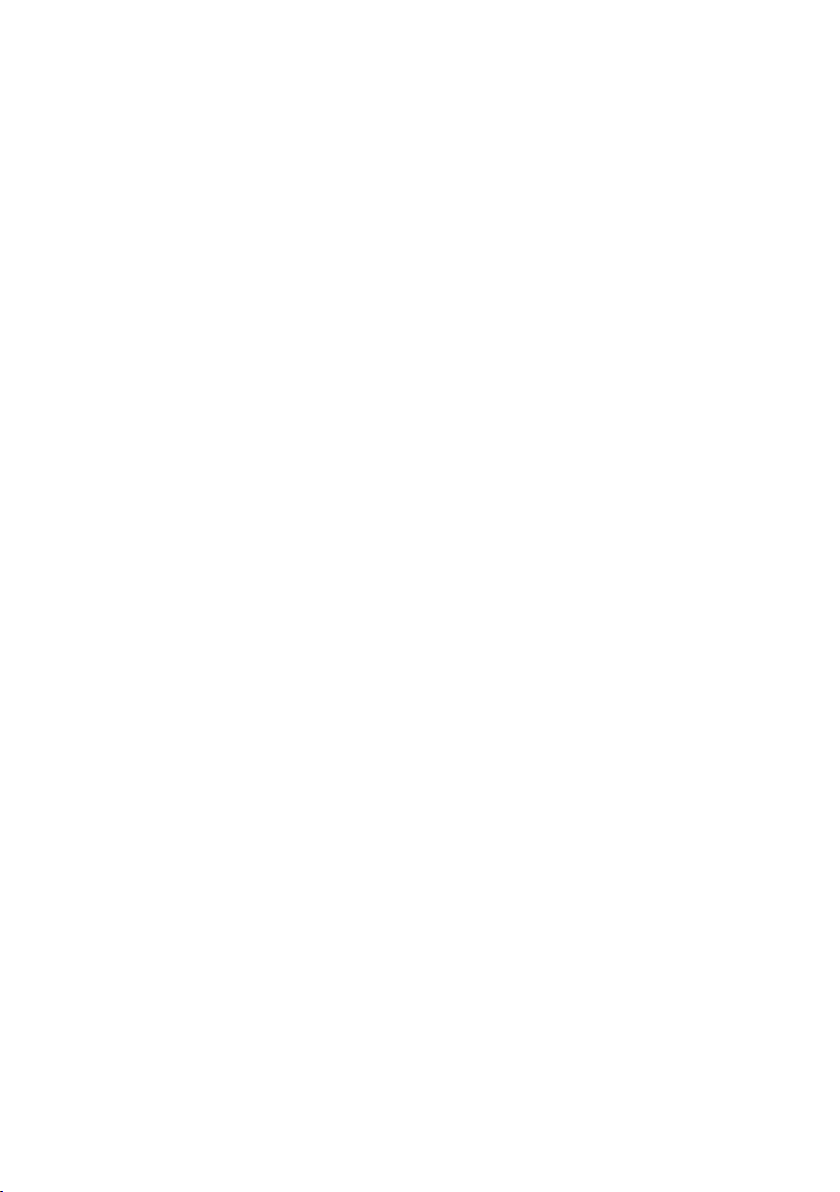
Página 12
Funciones especícas del sistema operativo Windows
Notas relativas a Windows Vista:
1) La función “Roll Paper Pause” (Pausa del rollo de papel) no está disponible
en Vista.
2) Este sistema admite las versiones de Vista de 32 bits y 64 bits.
Notas relativas a Windows XP / 2000 Professional:
1) Control de tipo de papel – Seleccione hoja suelta, rollo o rollo perforado. Esto
modica el área de impresión de todos los tamaños de papel (carta, ocio, A4 y
personalizado).
2) Uso de hojas de tamaño personalizado
a. Seleccione Inicio:Conguración:Impresoras: seleccione Server
Properties (Propiedades del servidor).
b. En la página de hojas, cree una para usarla con un tamaño de papel
personalizado.
c. Tamaños permitidos:
• Ancho mínimo = 102 mm (4 pulgadas)
• Ancho máximo = 216 mm (8,5 pulgadas)
• Alto mínimo = 51 mm (2 pulgadas)
• Alto máximo = 27 ft. (8,23 m) (PJ-522),
18.01 ft. (5,49 m) (PJ-523)
d. Todas las hojas creadas dentro de estas especicaciones deberán
mostrarse como opciones de tamaño de papel.
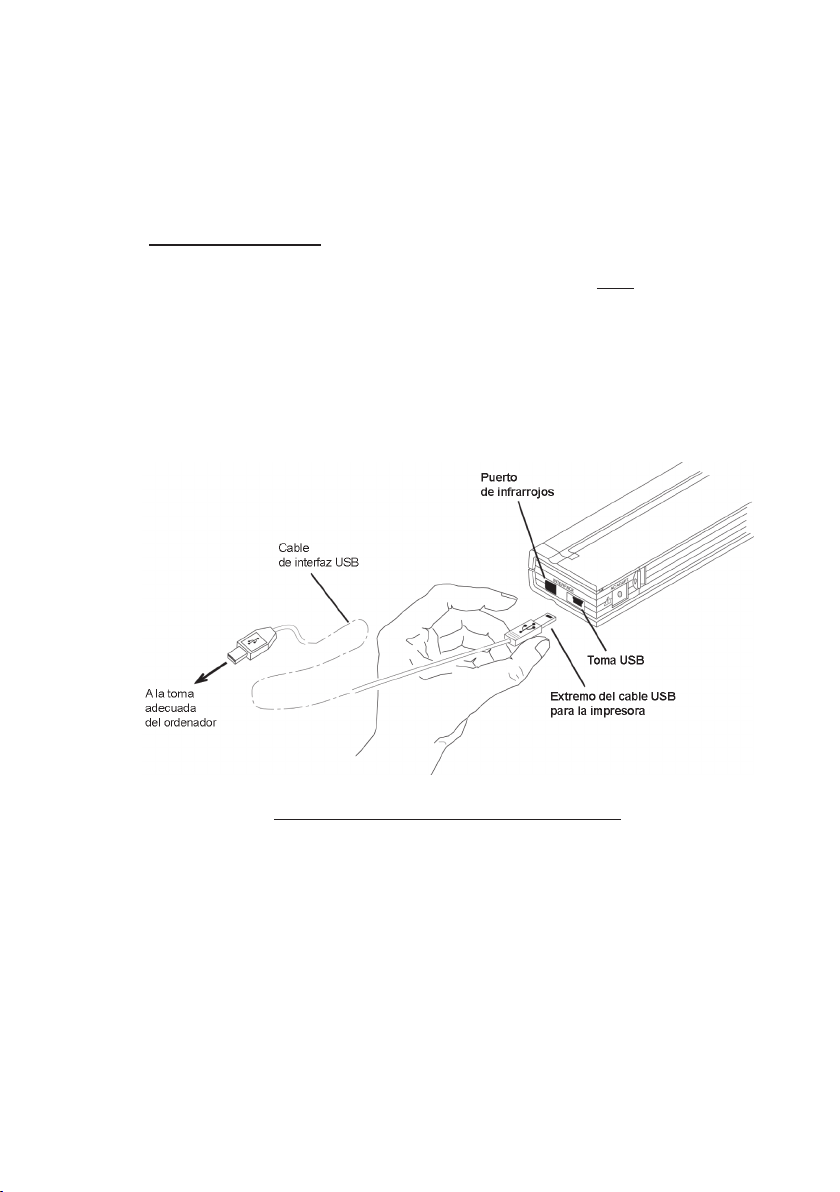
Página 13
Conexión al ordenador
Hay dos maneras de conectar la PocketJet al ordenador: con un cable USB y con un
sistema de infrarrojos (IrDA). En los modelos con la función Bluetooth opcional,
también es posible conectar con Bluetooth inalámbrico.
Con un cable USB
PRECAUCIÓN: Debe instalar el software del controlador antes de conectar
la impresora al ordenador con el cable USB.
1. Instale el controlador de la impresora. Consulte la página 7.
2. Asegúrese de que la impresora esté apagada antes de instalar el cable de interfaz.
3. Inserte el extremo del cable en la impresora, en el conector de interfaz situado en el
lateral de la impresora. Consulte el ejemplo de la gura 7.
Figura 7. Conexión de la PocketJet al ordenador
4. Conecte el otro extremo del cable al puerto USB del ordenador.
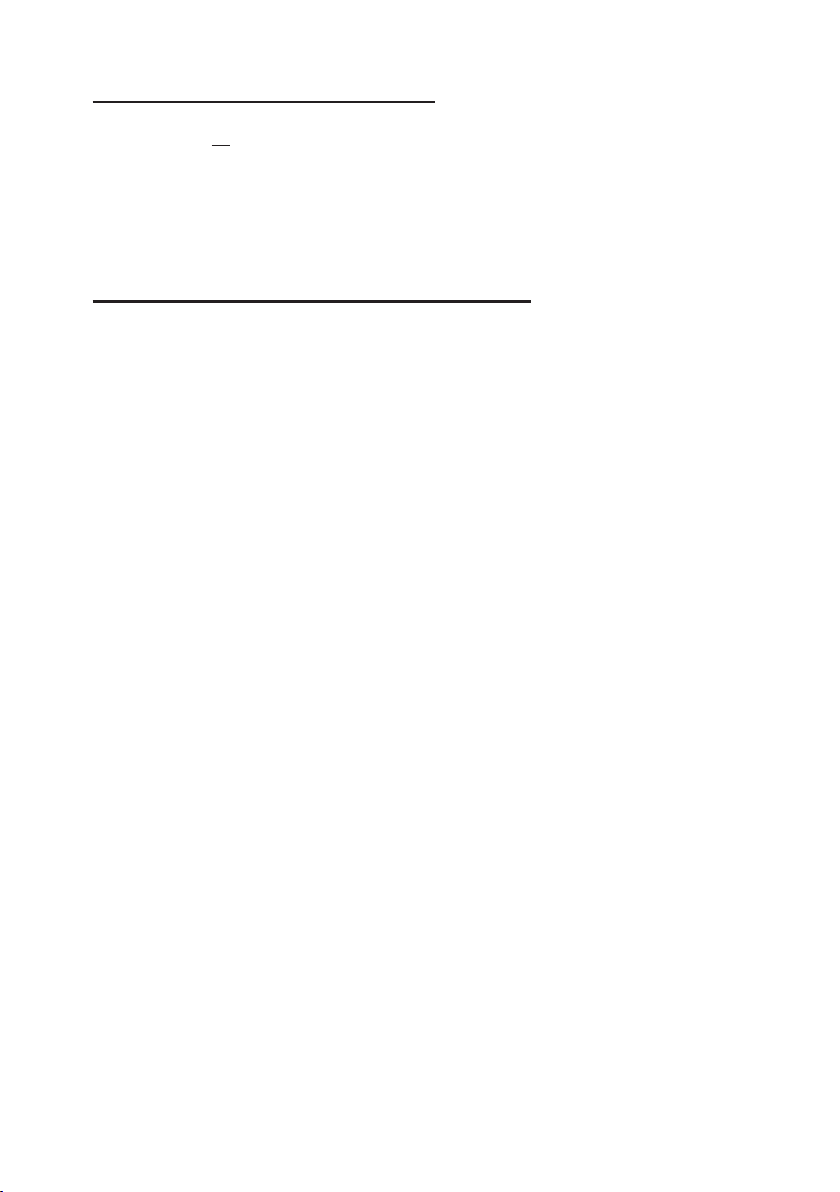
Página 14
Con el sistema de infrarrojos (IrDA)
Si el cable USB no está conectado a la impresora PocketJet cuando se enciende,
se establecerá automáticamente la conexión por infrarrojos. Asegúrese de
que el ordenador esté congurado adecuadamente para enviar datos a través
del puerto de infrarrojos y de que los dos puertos de infrarrojos estén alineados
entre sí; proceda con la impresión.
Con Bluetooth (sólo en modelos con Bluetooth)
1. Siga las recomendaciones del fabricante de su ordenador host o adaptador equipado
con Bluetooh para instalar el hardware y software necesario.
2. Si es necesario emparejar dispositivos utilizando un código PIN, use la utilidad
PocketJet proporcionada con la impresora PocketJet3 Bluetooth para establecer el
código PIN de la impresora. Obtenga información acerca de cómo establecer un PIN en
el apartado “Menú de Bluetooth”, en la página 19.
NOTA: El código PIN predeterminado es “default”.
3. Conéctese a la impresora siguiendo las instrucciones suministradas con el host o
adaptador equipado con Bluetooth.
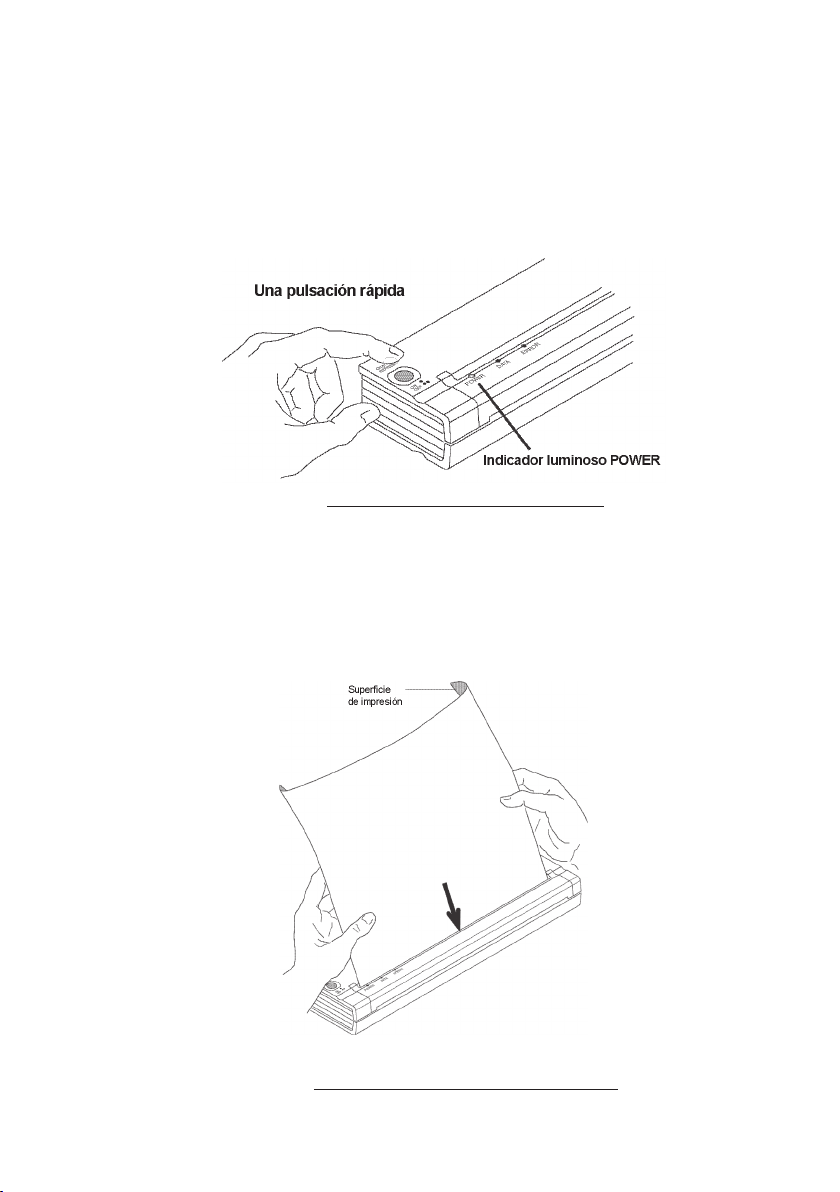
Página 15
Impresión
1. Asegúrese de que la batería instalada esté cargada, de que la impresora esté conectada a
una toma de corriente de CA o de que esté conectada a un adaptador de CC.
2. Encienda la impresora pulsando el interruptor principal una vez, rápidamente.
El indicador luminoso POWER se ilumina. Consulte la gura 8.
Figura 8. Cómo encender la impresora
3. Inserte una hoja de papel térmico Brother en la ranura de carga de papel
Coloque el lado de impresión del papel hacia afuera, de modo que
quede en dirección a la parte posterior de la impresora. Consulte la gura 9.
NOTA: sólo puede imprimir en una cara del papel. Es la cara lisa y recubierta.
Consulte el capítulo 3, “Consejos sobre el uso de papel”.
Figura 9. Colocación de una hoja de papel
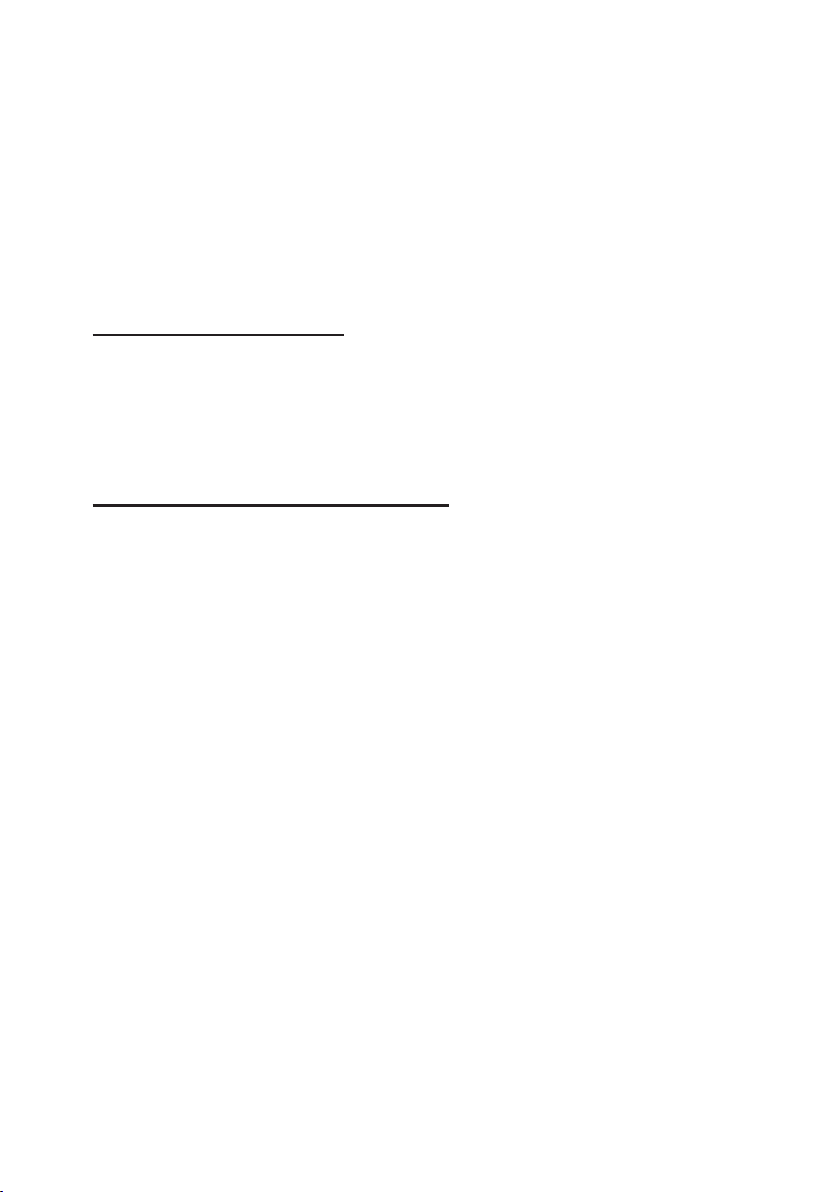
Página 16
4. Imprima una o más páginas desde cualquier aplicación de software.
El indicador luminoso DATA de color verde parpadea para indicar que la impresora
está recibiendo datos del ordenador.
NOTA: Si ha colocado papel en la ranura de carga de papel y el indicador luminoso
DATA permanece encendido de color verde (sin parpadear), signica que la
impresora ha recibido información insuciente para imprimir una página
completa. Pulse y mantenga pulsado el botón verde de alimentación para
expulsar el resto de la página.
Cómo apagar la impresora
Pulse el interruptor principal dos veces rápidamente para apagar la impresora.
NOTA: Si la impresora está funcionando con la batería y está activada la función
de temporizador de apagado automático, la impresora se apagará
automáticamente después del periodo seleccionado de inactividad.
Impresiones más claras o más oscuras
Puede hacer que las impresiones se vean más claras o más oscuras usando la
conguración de densidad de impresión en el cuadro de diálogo del controlador de la
impresora. Consulte “Acceso a las selecciones avanzadas de software” en la página 8.
Si no está utilizando un controlador, puede guardar una conguración más clara o más
oscura con la utilidad PocketJet 3.
Al modicar la conguración de la densidad de impresión es posible que se altere
ligeramente la velocidad de impresión.
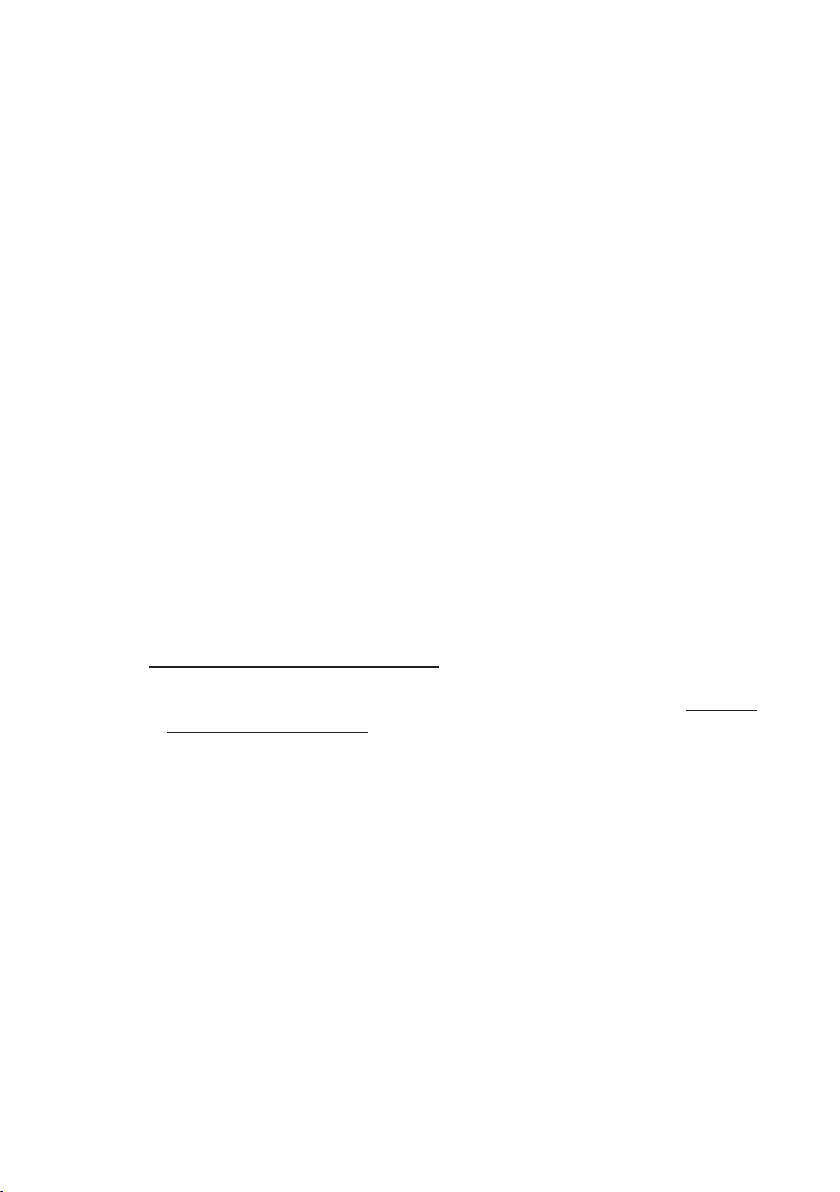
Página 17
Utilidad de conguración PocketJet
El CD suministrado con la impresora (PJ-522, PJ-523) contiene una Utilidad de
Conguración PocketJet. Puede usarse para acceder a selecciones avanzadas de la
impresora para instalaciones personalizadas si fuera necesario.
La Utilidad de Conguración puede usarse en estas tres situaciones:
§ Si está imprimiendo con un sistema Windows 2000, XP o Vista y está usando
el controlador de Windows que entrega Brother, solamente se congurarán las
siguientes cinco opciones desde la utilidad de conguración:
§ Encendido automático
§ Apagado automático
§ Alimentación previa
Para impresoras Bluetooth:
§ Selección del código PIN
§ Selección del nombre local
Nótese que todas las otras selecciones en la ventana de la Utilidad de Conguración se
sobreescribirán con las selecciones del controlador instalado.
§ Si está imprimiendo con un sistema Windows pero no usa el controlador de
Windows que suministra Brother, se pueden congurar todas las opciones.
§ Si está imprimiendo con un sistema que no sea Windows, pueden
congurarse todas las opciones.
Instalación de la utilidad PocketJet 3:
Si utiliza el programa de instalación del CD para instalar controladores para Windows
Vista, XP, 2000 Professional, debe seleccionar el botón “Install Conguration Utility”
(Instalar utilidad de conguración). Debe seguir las instrucciones en la pantalla para
completar la instalación (consulte “Instalación de controladores” en la página 6).
Para instalar la utilidad PocketJet 3 de forma independiente en un host con
Windows, busque en el CD la carpeta <Unidad de CD>:\<PJ3, PJ3BT, PJ3PLUS o
PJ3PLUSBT> \Cong y, a continuación, haga doble clic en PJ3CONFIGSETUP.
EXE (o PJ3PLUSCONFIGSETUP.EXE) y siga las instrucciones en la pantalla.
